Rank Tracker(ランクトラッカー)の価格・料金を徹底解説
- 2023.09.13
- ブログマーケティング
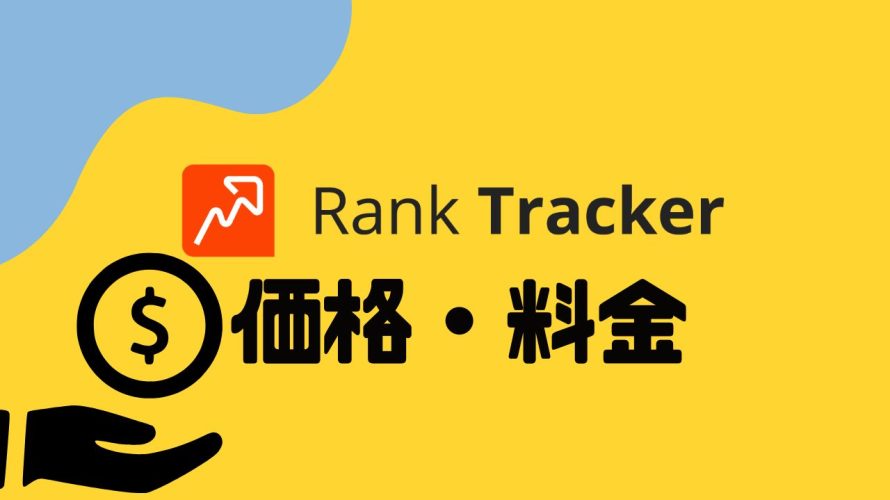
Rank Trackerはキーワードランキングチェックツール。
Rank Trackerを始めようと考えている人にとって最適な価格プランを選定することは大切。
予算内で必要な機能がそろうプランを選ぶために各プランの具体的なスペックを比較検討したいでしょう。
そんな人向けに各プランの詳細な料金と機能を比較しました。
この記事を参考にすれば適切なプランが選べるでしょう。
ぜひ活用いただければと思います。
Rank Trackerの価格・料金は次の通り
| 年額 | |
| FREE | 無料 |
| PROFESSIONAL | 21,999円 |
| ENTERPRISE | 51,999円 |
今回はRank Trackerの価格・料金を解説します。
 北岡ひろき(@kitaokahiro)
北岡ひろき(@kitaokahiro)
タップできるもくじ
おすすめはPROFESSIONAL
おすすめはPROFESSIONALプラン。
PROFESSIONALは中小企業や専門家向けの包括的なSEOツールです。
ウェブサイトのランキング追跡、キーワード分析、競合他社の動向把握などSEO対策に必要な機能が網羅されています。
同製品の魅力は月間検索ボリュームやキーワード難易度などキーワード選定に役立つデータが細かく提供されている点にあります。
これにより効果的なキーワード選定が可能となりSEO対策の質を大幅に向上させることができます。
サイトの被リンク分析機能やランキング履歴の確認機能なども搭載されているため総合的なSEO施策を立案・実行するのに最適なツールと言えます。
費用対効果の面でも優れており中小企業やフリーランスのSEO専門家にとってPROFESSIONALはコストパフォーマンスに優れた製品と評価できます。
個人でブログを運営している人にぴったりのプランです。
Rank Trackerの価格・料金
Rank Trackerの価格はRank Trackerの公式サイトから確認できます。

Rank Trackerのプラン毎の価格をまとめると次の通り
| 年額 | |
| FREE | 無料 |
| PROFESSIONAL | 21,999円 |
| ENTERPRISE | 51,999円 |
それぞれ詳しく説明します。
FREE
FREEプランの価格は次の通り
| 年額 | 無料 |
FREEプランはあくまで体験版という位置づけ。
FREEプランだとデータの保存やスケジュール設定など一部の機能に制限があります。
まずはFREEプランから始めることになります。
PROFESSIONAL
PROFESSIONALプランの価格は次の通り
| 年額 | 21,999円 |
PROFESSIONALプランではデータの保存やスケジュール設定を行うことができます。
個人で使うのであれば圧倒的におすすめなのがPROFESSIONALプランです。
ENTERPRISE
ENTERPRISEプランの価格は次の通り
| 年額 | 51,999円 |
NTERPRISEプランはSEO会社向けのプランとなります。
データをCSV形式でダウンロードできたりレポート作成が可能です。
クライアントにデータを提出する必要性があるならENTERPRISEプランにしましょう。
各プラン毎の価格と機能
各プラン毎の価格と機能をまとめると次の通り
| FREE | PROFESSIONAL | ENTERPRISE | |
| 年額 | 無料 | 21,999円 | 51,999円 |
| TXT/CSVデータのインポート | 〇 | 〇 | 〇 |
| プロジェクトの保存 | × | 無制限 | 無制限 |
| セーフクエリ | × | 〇 | 〇 |
| スケジュール機能 | × | 〇 | 〇 |
| データ出力 | × | × | 〇 |
| 順位チェック | 〇 | 〇 | 〇 |
| 競合の順位チェック | 1 | 5 | 10 |
| キーワード調査 | 〇 | 〇 | 〇 |
| キーワード分析 | 〇 | 〇 | 〇 |
| SEOレポート | 〇 | 〇 | 〇 |
| レポートの印刷 | × | × | 〇 |
| PDF/HTMLのレポート保存・送信 | × | × | 〇 |
| ワンクリック共有 | × | × | 〇 |
Rank Trackerの始め方・使い方
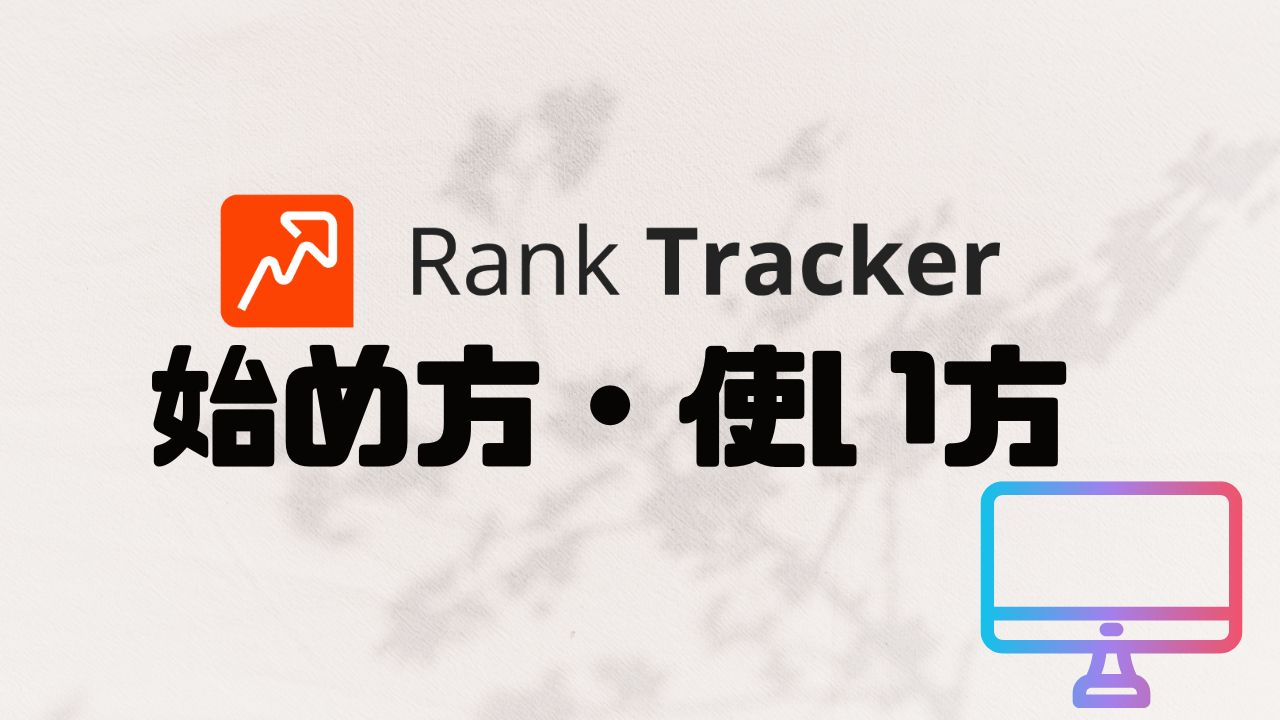
アカウント作成
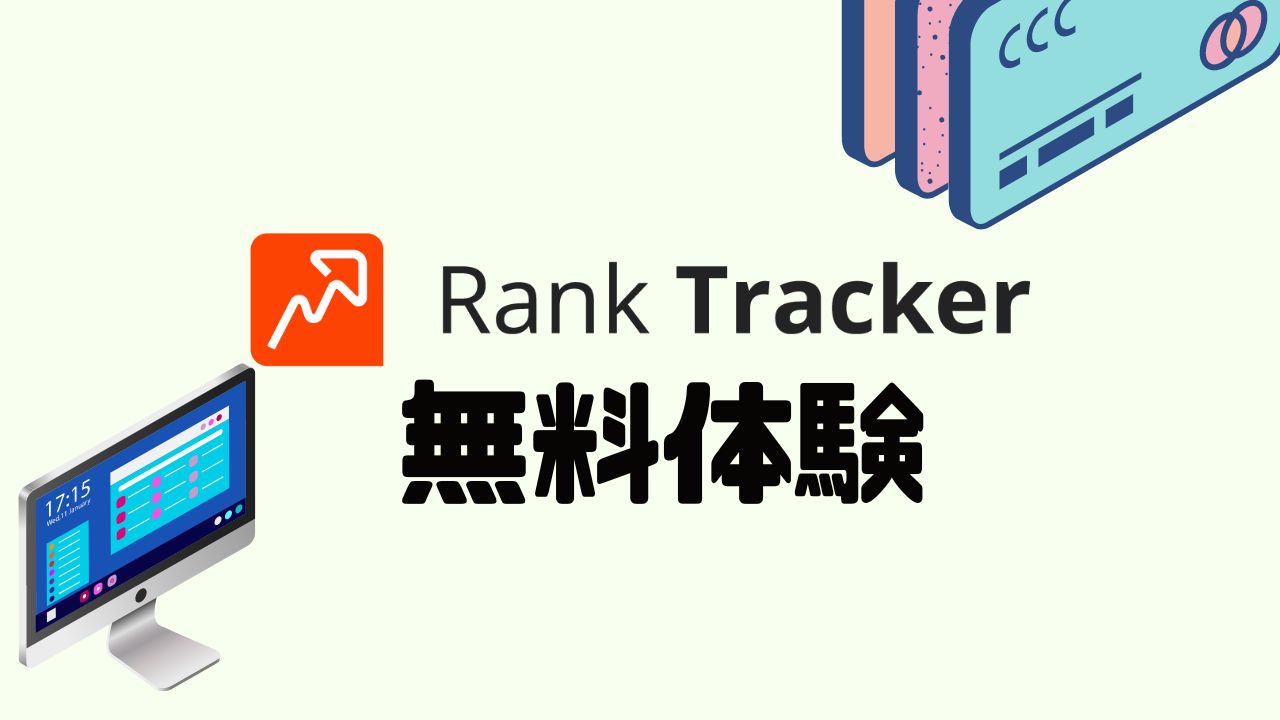
Rank Trackerの公式サイトにアクセスします。
![]()
ダウンロード
Rank Trackerをダウンロードします。
「メールアドレス」を入力。
「今すぐダウンロード」をクリックします。
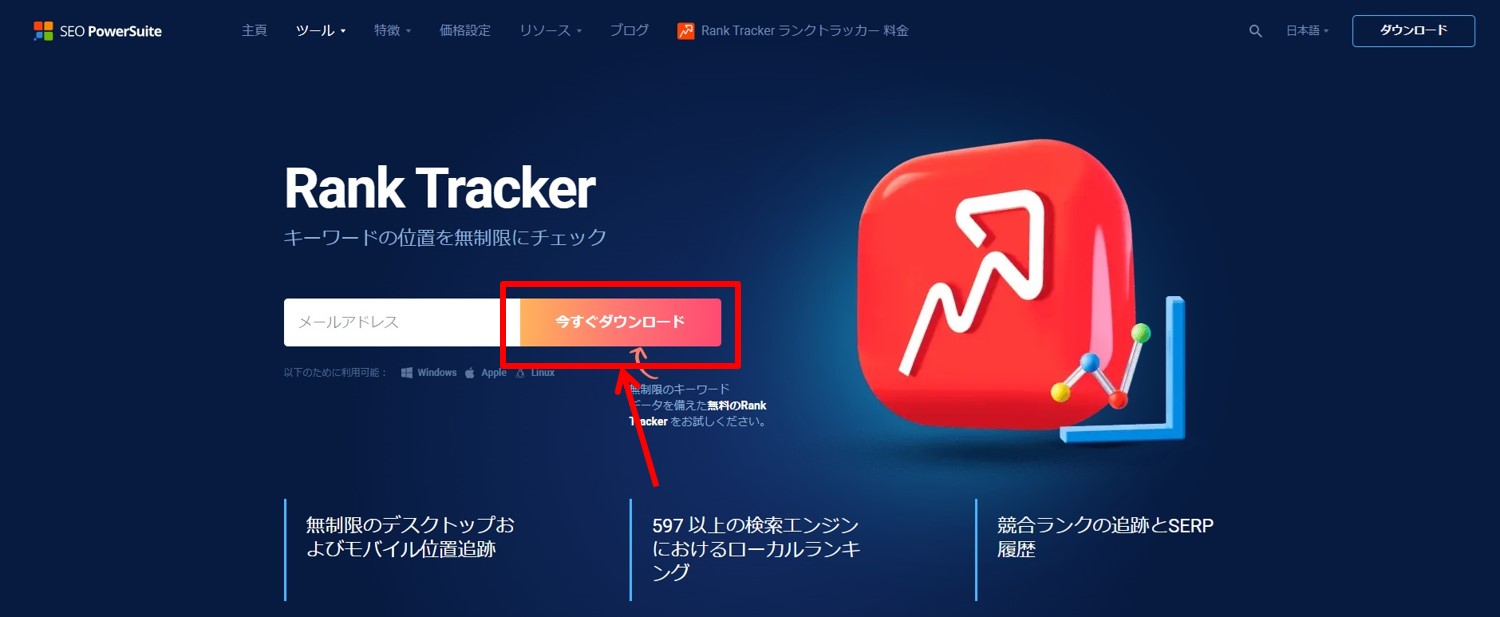
ダウンロードが自動的に始まります。
ダウンロードが終わるまで待っておきましょう。
もしダウンロードが開始しない場合は「ダウンロードを開始する」をクリックしてください。
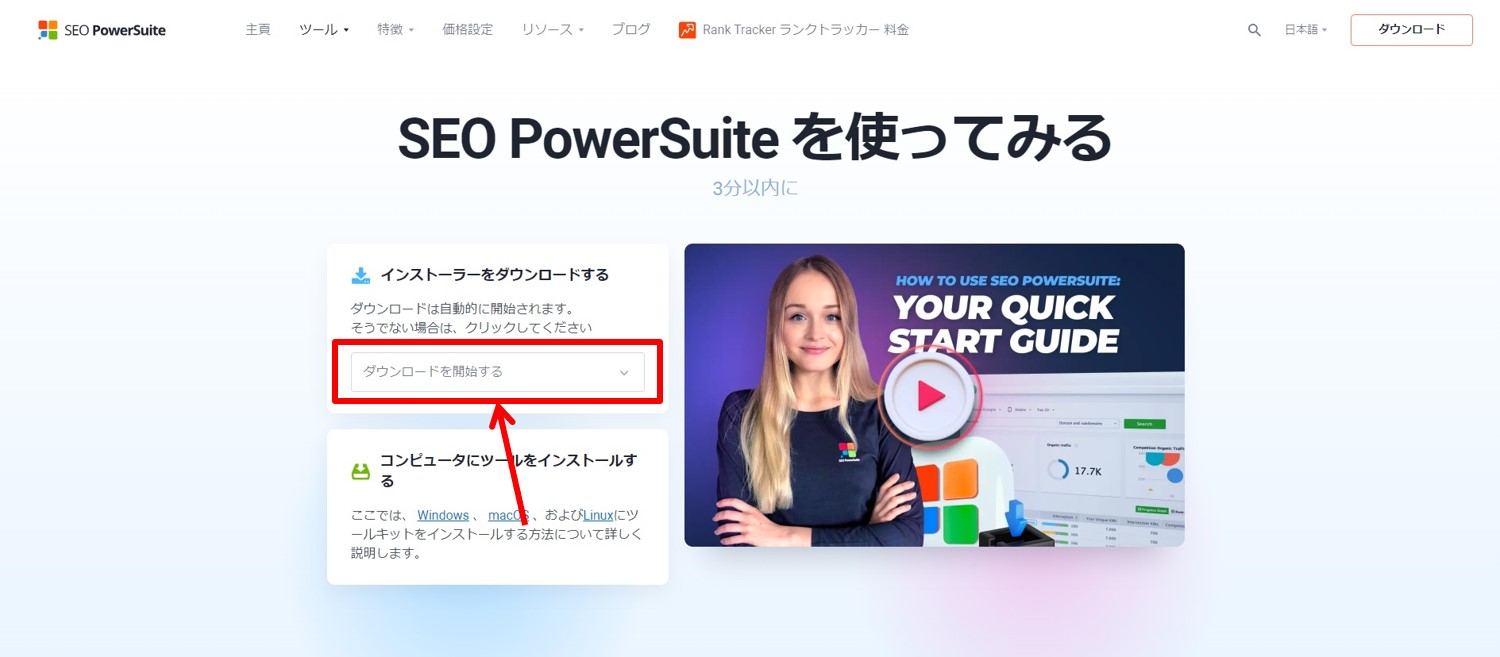
Rank Trackerのインストールを行うためにはJavaというソフトが必要です。
Rank Trackerのインストール時にJavaのインストールが求められた場合はJavaのインストールを行います。
Javaのインストールを行っていきます。
Javaの公式サイトにアクセスします。
「Javaのダウンロード」をクリック。
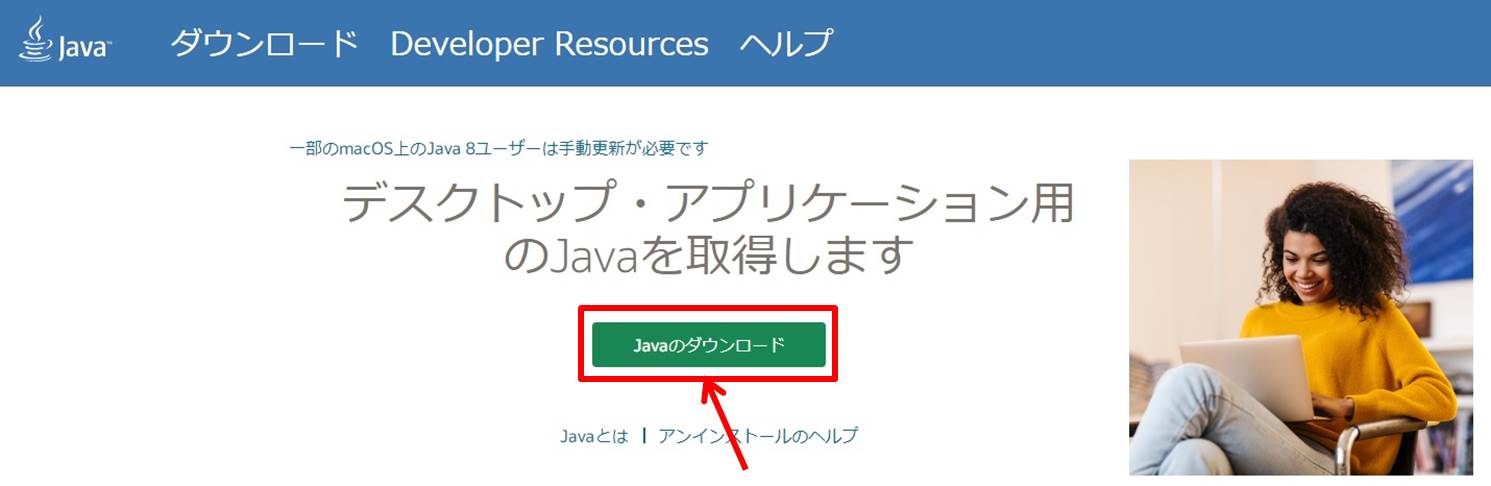
「Download Java」をクリックします。
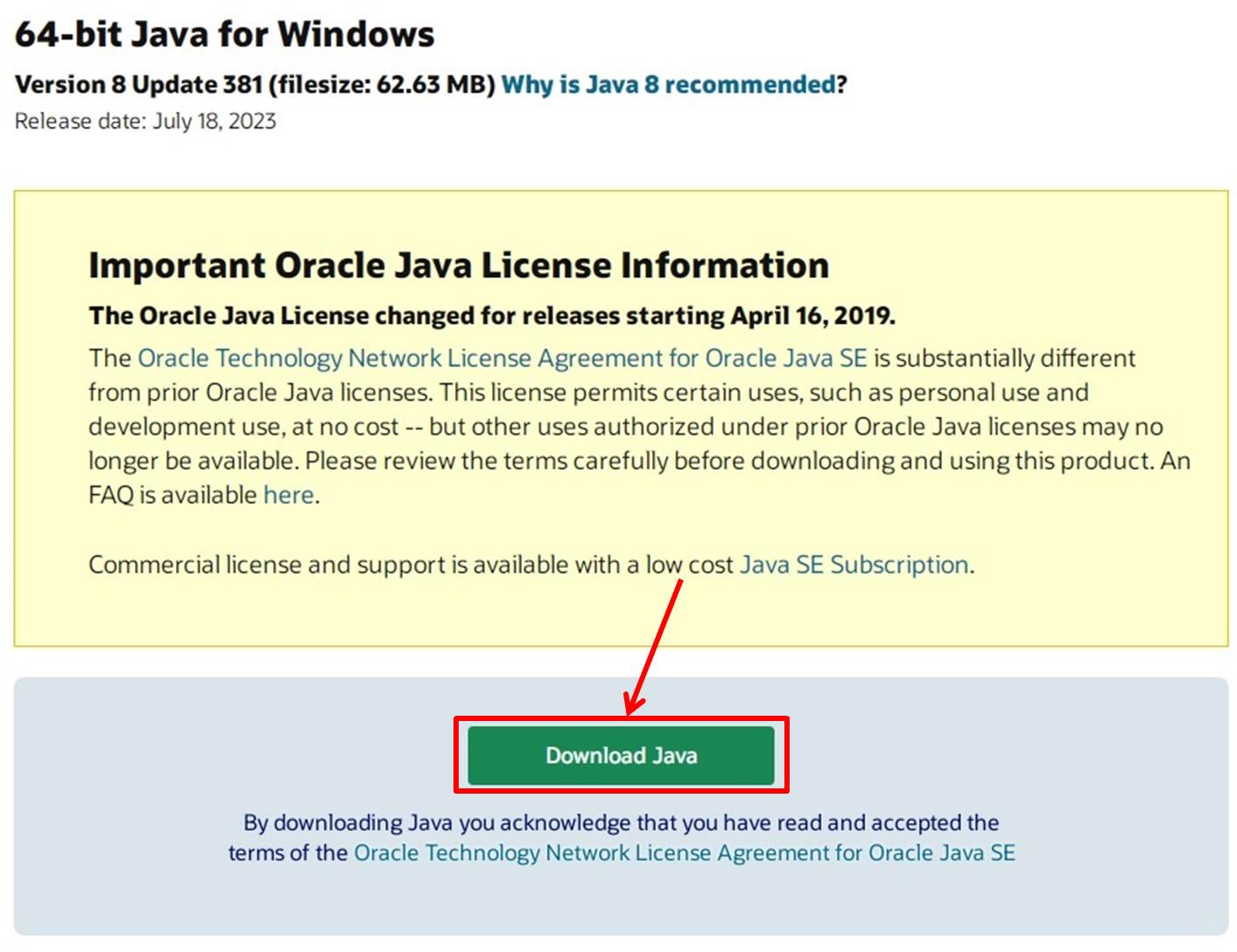
Javaのインストーラーがダウンロードできました。
Javaのインストーラーをダブルクリックします。
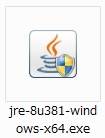
Javaのセットアップ画面が開きます。
「インストール」をクリック。
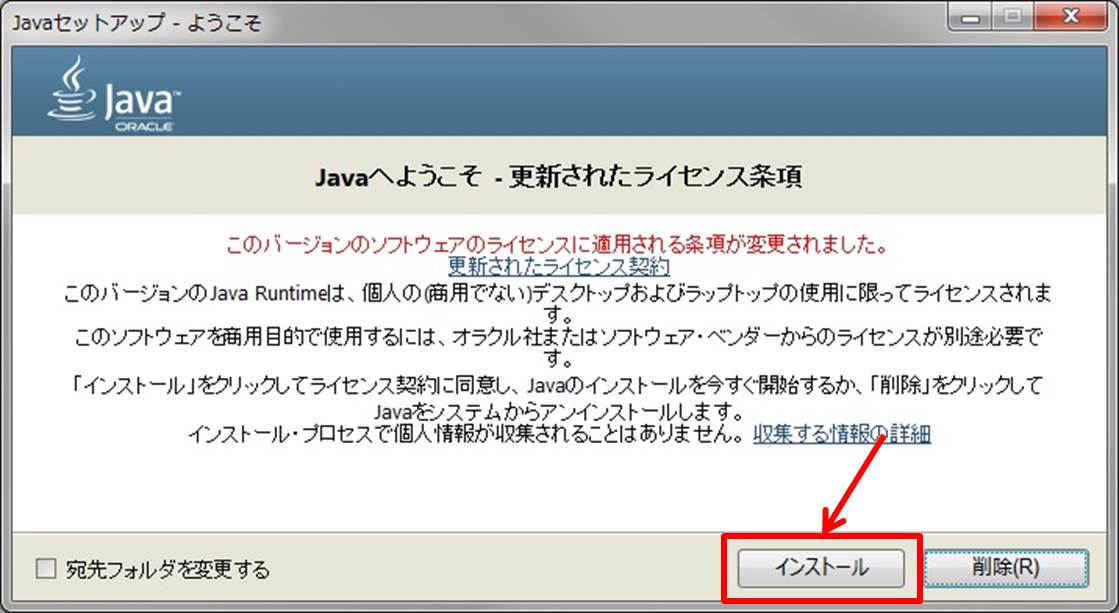
Javaのインストールが完了しました。
「閉じる」をクリック。
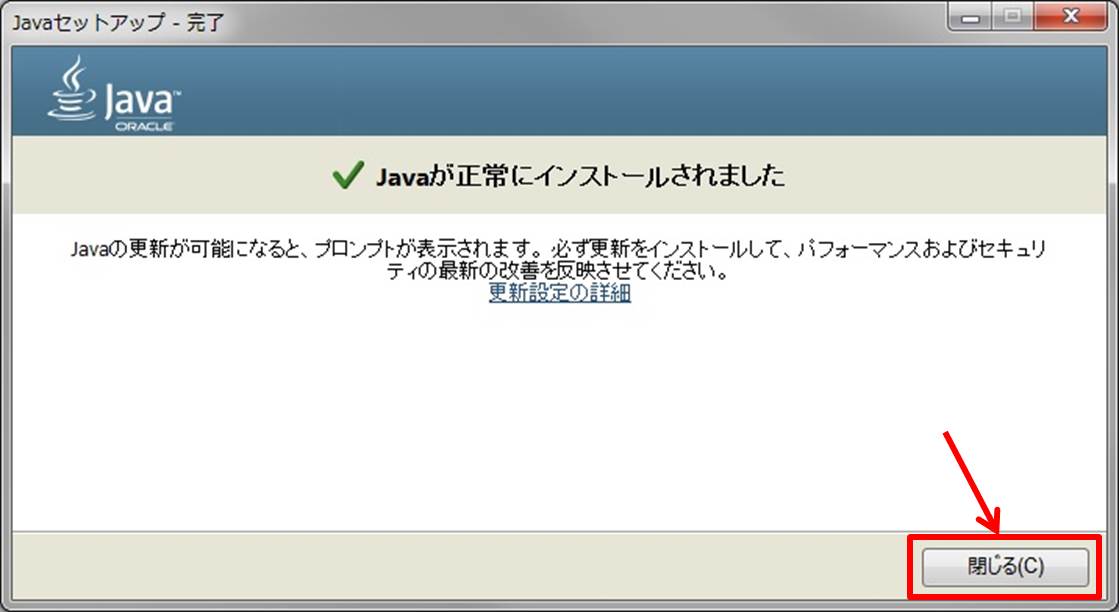
これでRank Trackerがインストールができる状態になりました。
Rank Trackerをインストールします。
Rank Trackerのインストーラーをダブルクリックします。
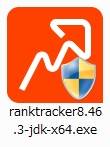
Rank Trackerのインストールを行います。
「Japanese」を選択。
「OK」をクリックします。
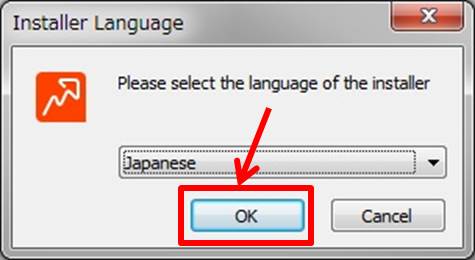
「次へ」をクリック。
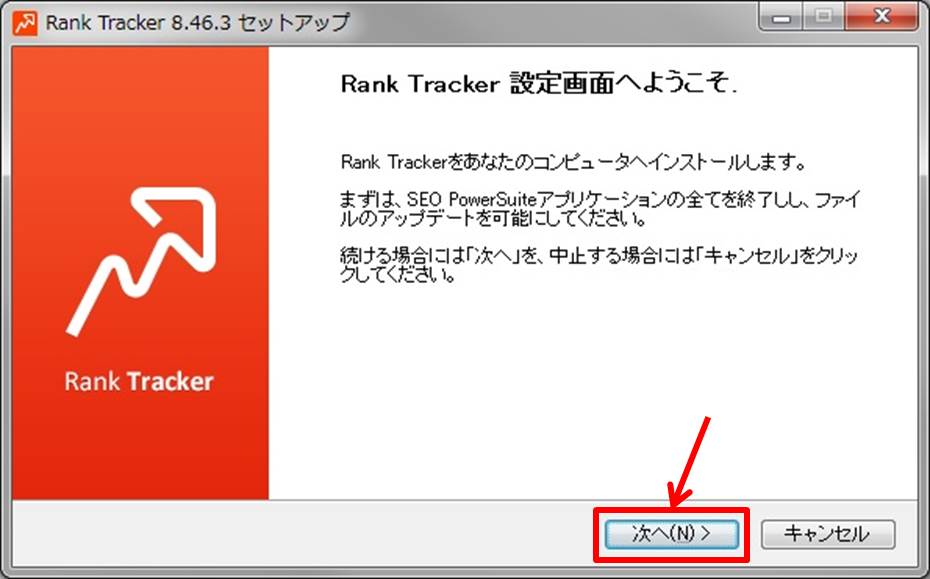
ライセンス契約書が表示されます。
「同意する」をクリックします。
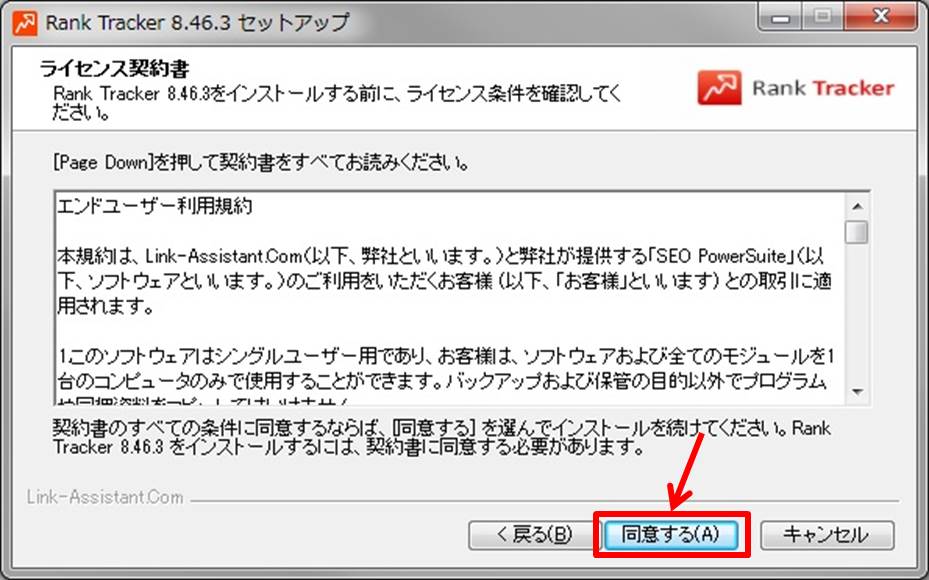
インストールオプションが表示されます。
「次へ」をクリック。
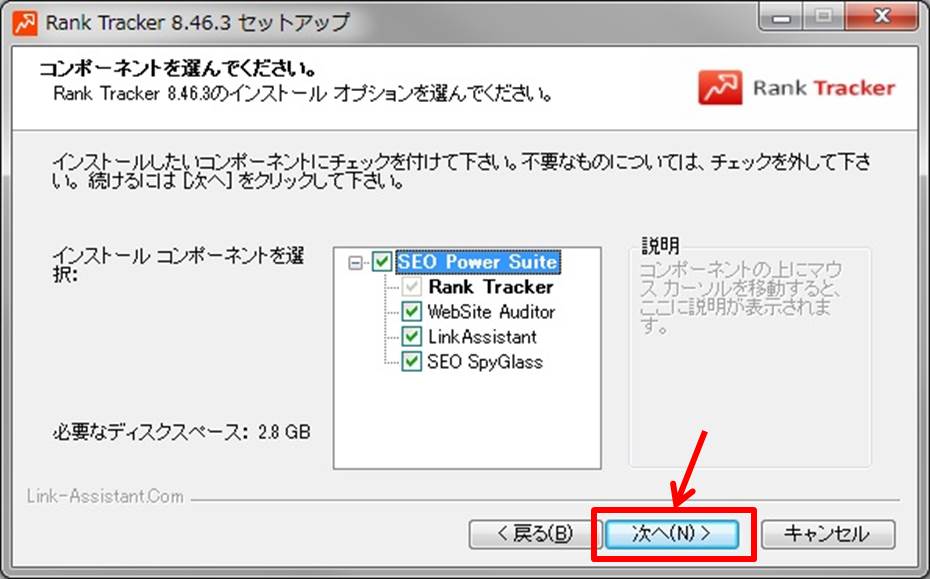
「インストール」をクリックします。
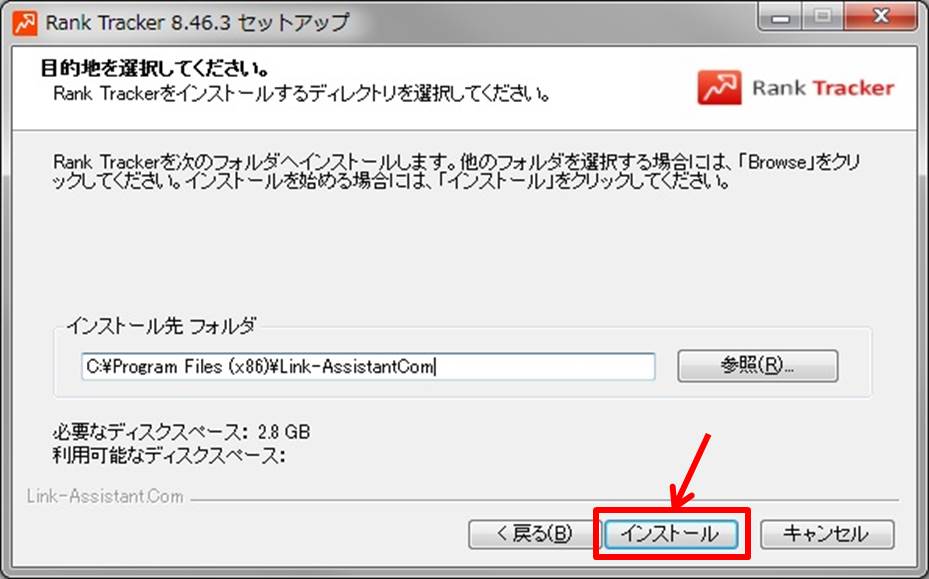
Rank Trackerのインストールが始まります。
しばらく待っておきましょう。
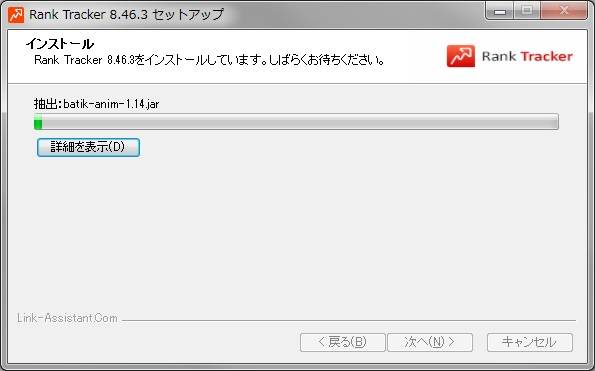
Rank Trackerのインストールが完了しました。
「完了」をクリックします。
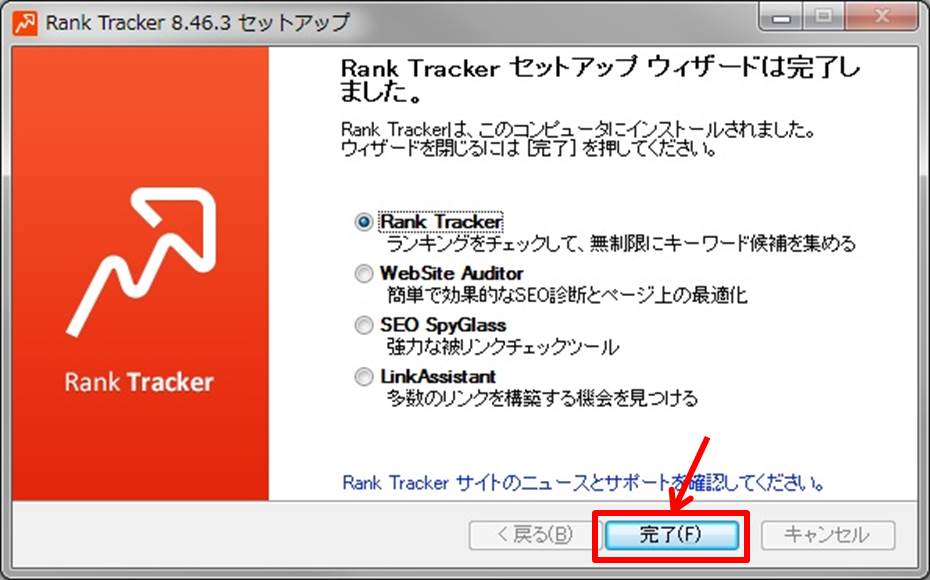
Rank Trackerを起動します。
Rank Trackerをダブルクリックします。
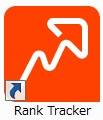
「新規」をクリックします。
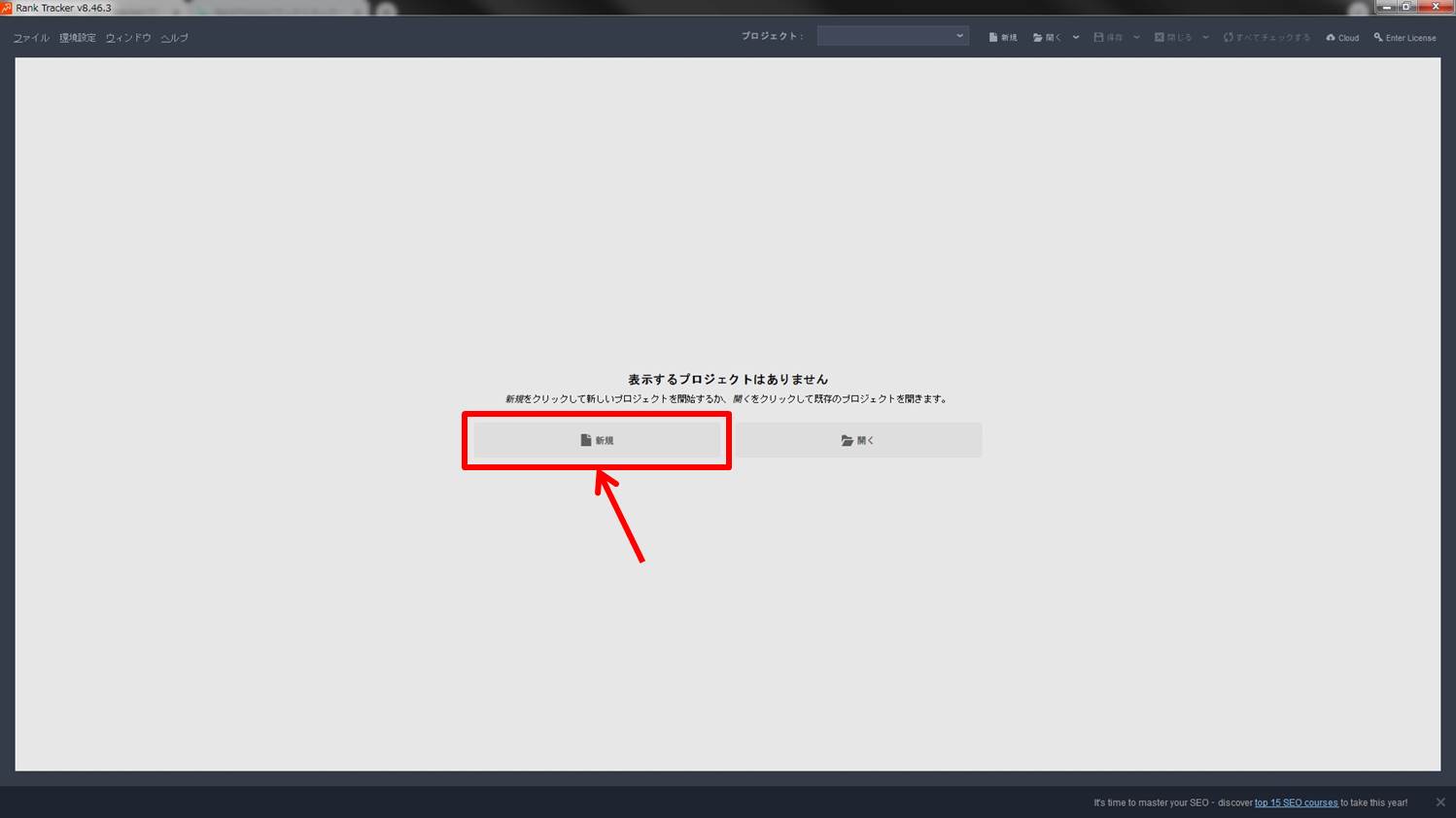
確認するサイトのURLを入力します。
「エキスパートオプションを有効にする」を選択。
「次へ」をクリックします。
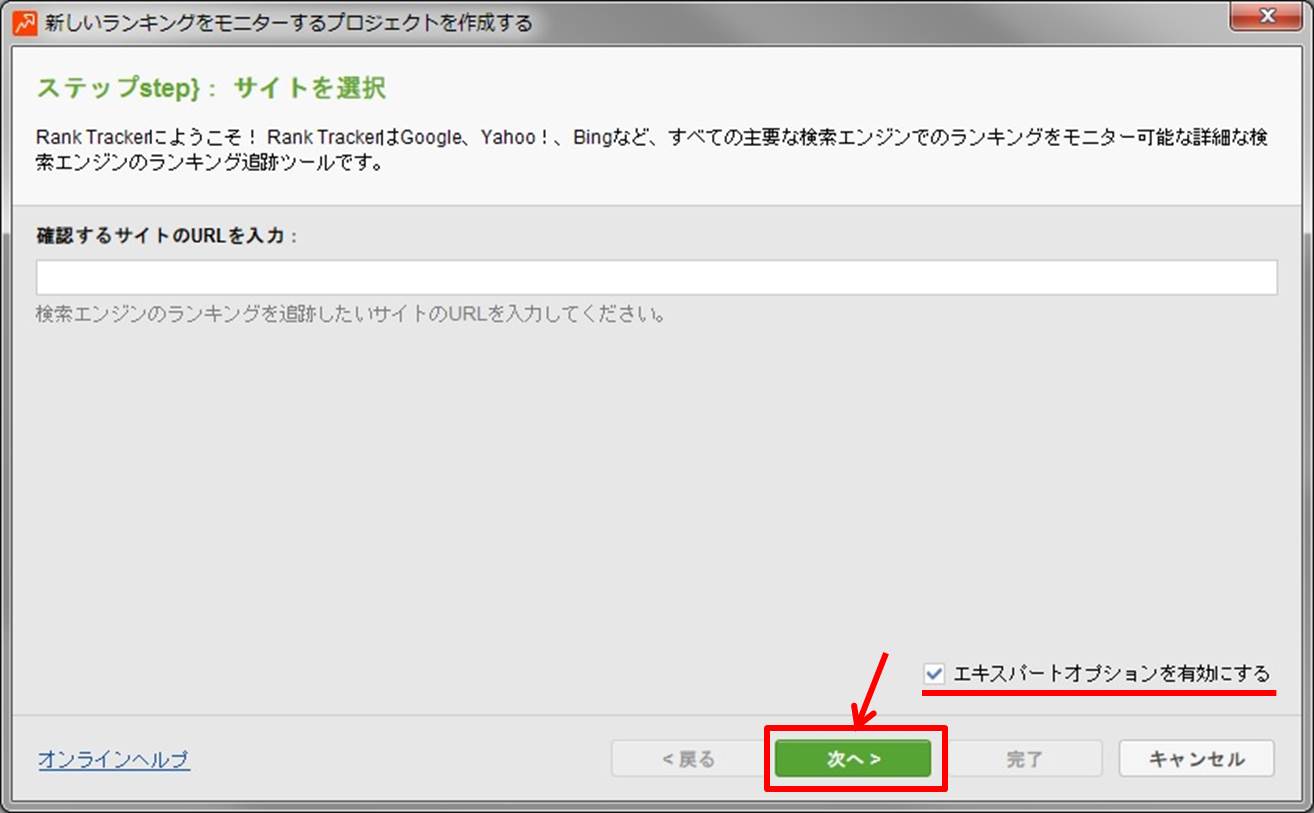
グーグルアナリティクスとグーグルサーチコンソールと連携することができます。
連携は後からでも可能です。
今回は連携せずに「次へ」をクリック。
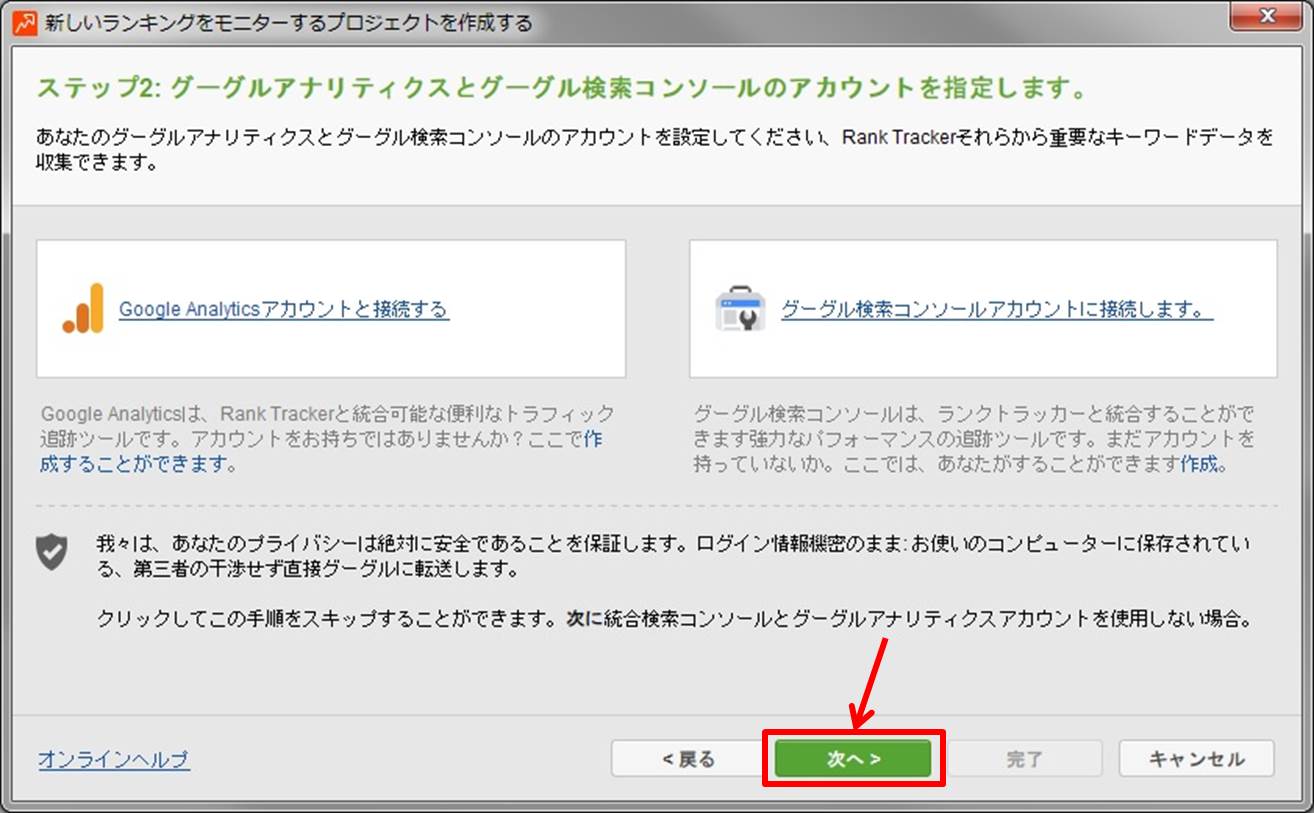
キーワードを入力します。
「次へ」をクリック。
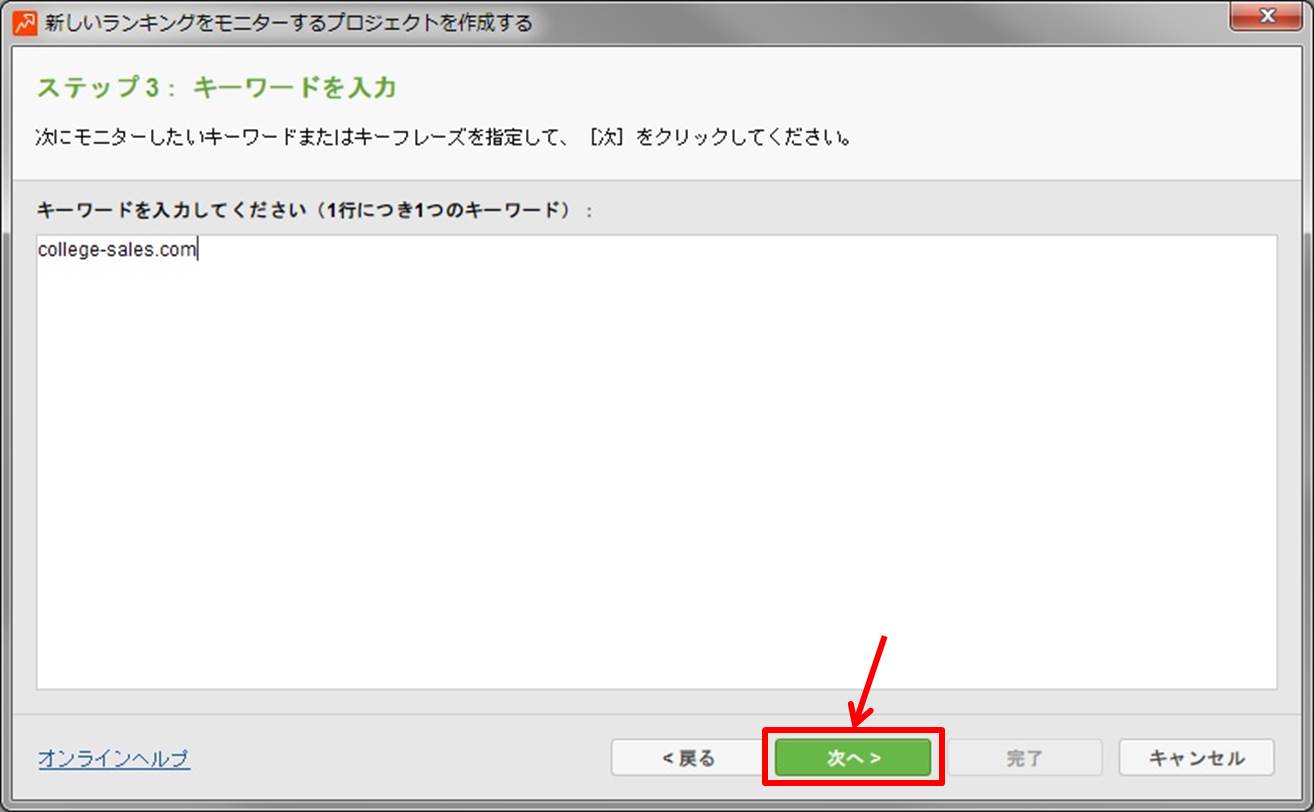
使用する検索エンジンを選択します。
日本のGoogleを使用する検索エンジンに選びます。
「さらに検索エンジンを追加する」をクリック。
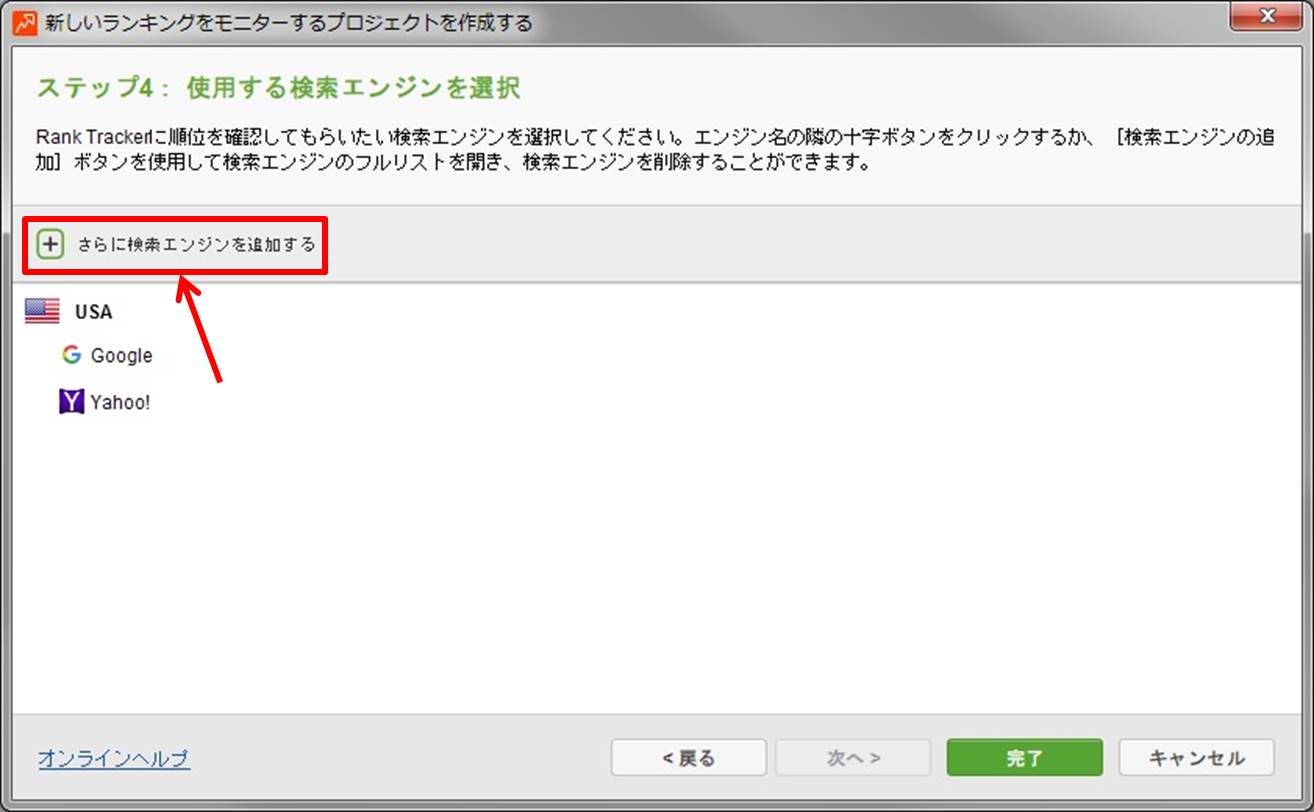
検索バーに「japan」と入力すると日本の検索エンジンが表示されます。
「Google.co.jp」と「Google.co.jp(Mobile)」を選択します。
「+」をクリック。
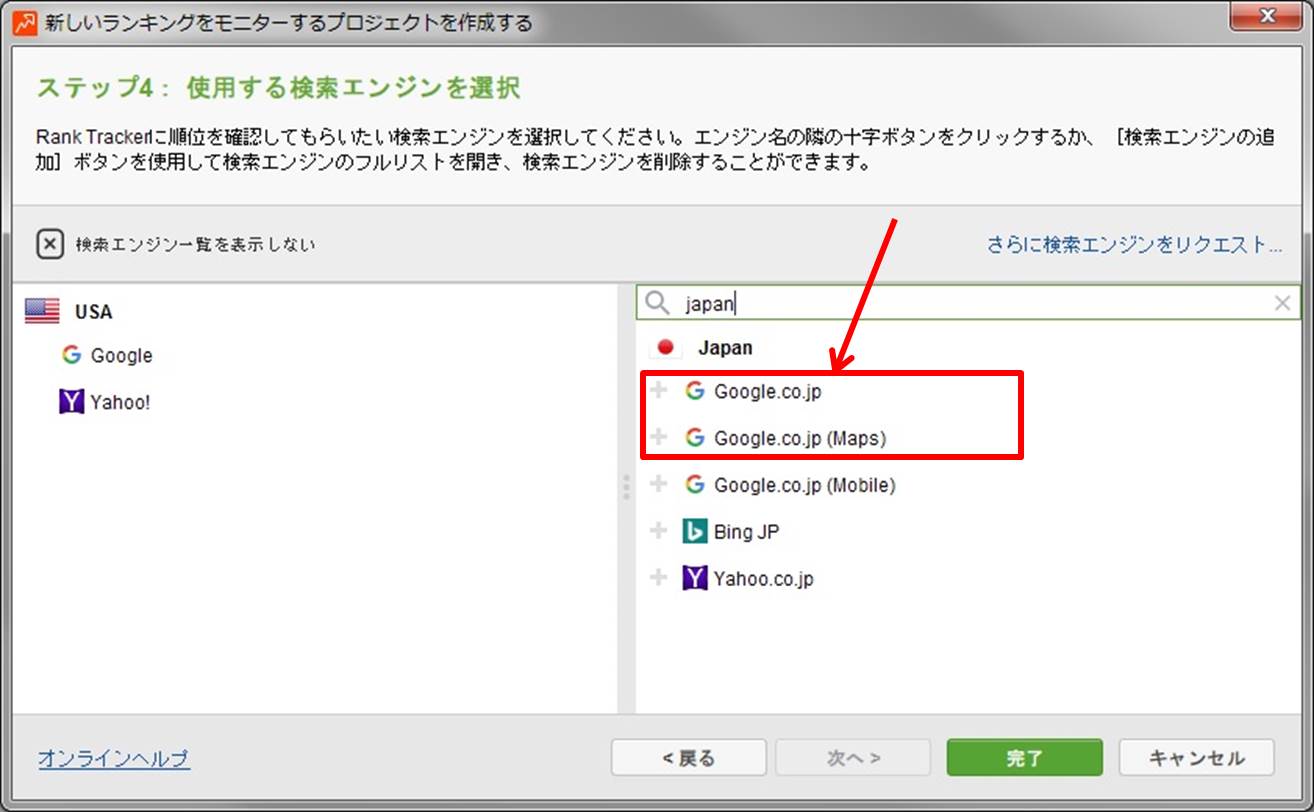
「Google.co.jp」と「Google.co.jp(Mobile)」が追加されました。
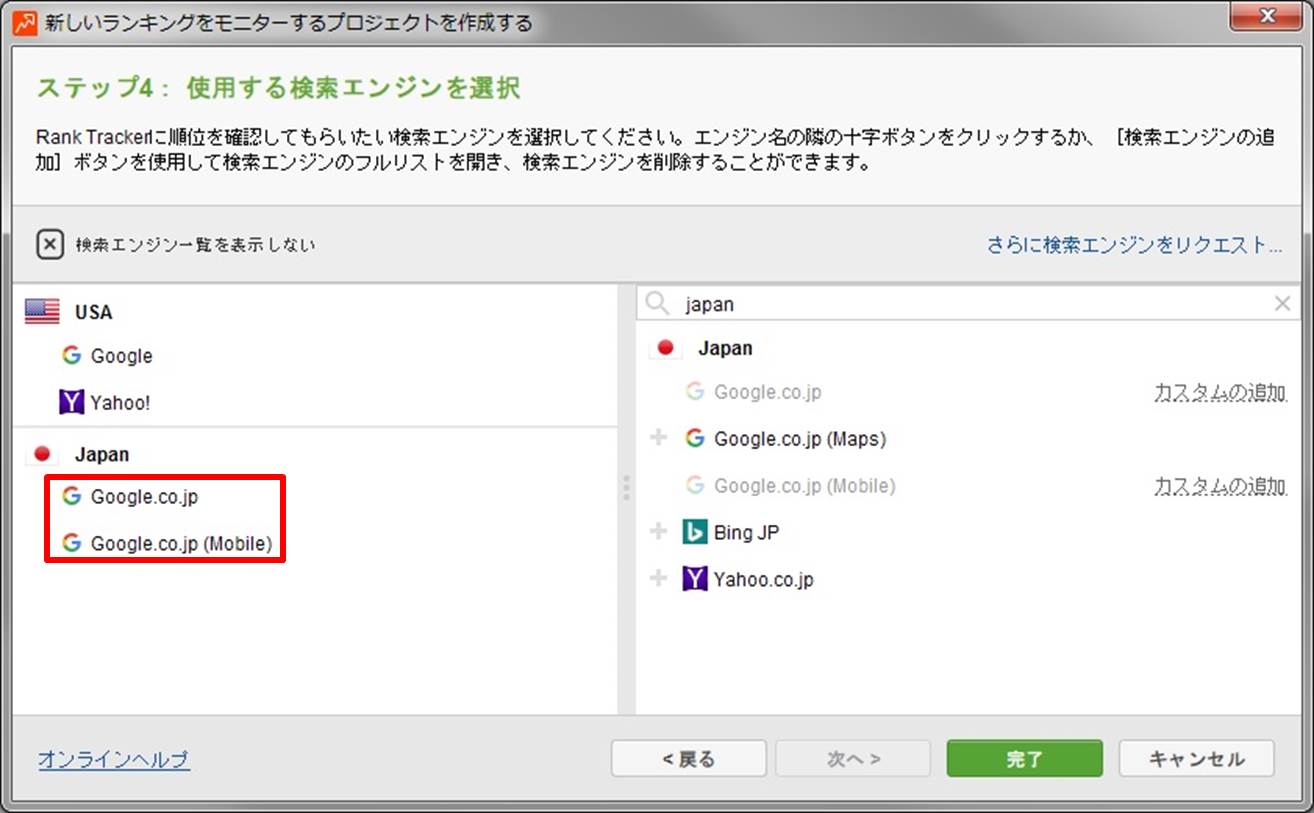
日本の検索エンジンのみを使うためアメリカのGoogleとYahooは削除します。
「×」をクリック。
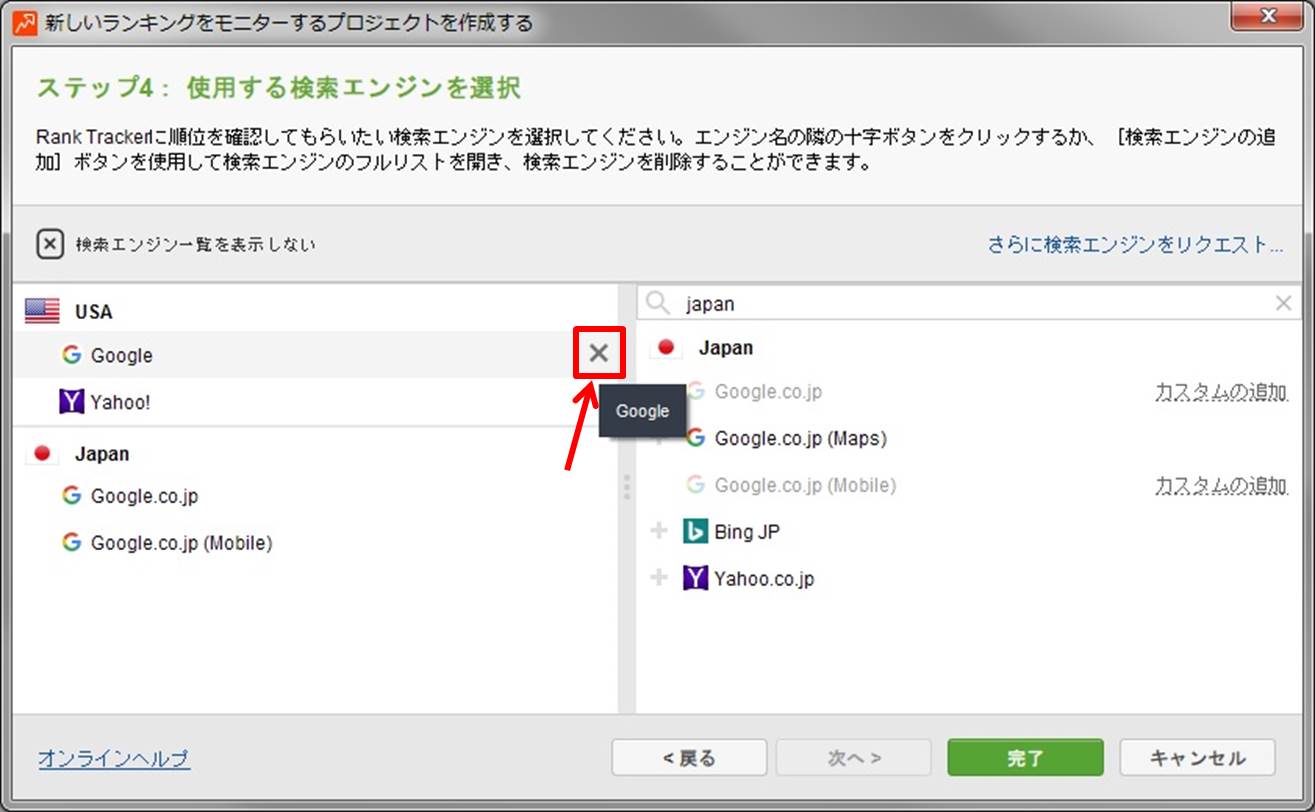
検索エンジンを削除する確認画面が表示されます。
「はい」をクリック。
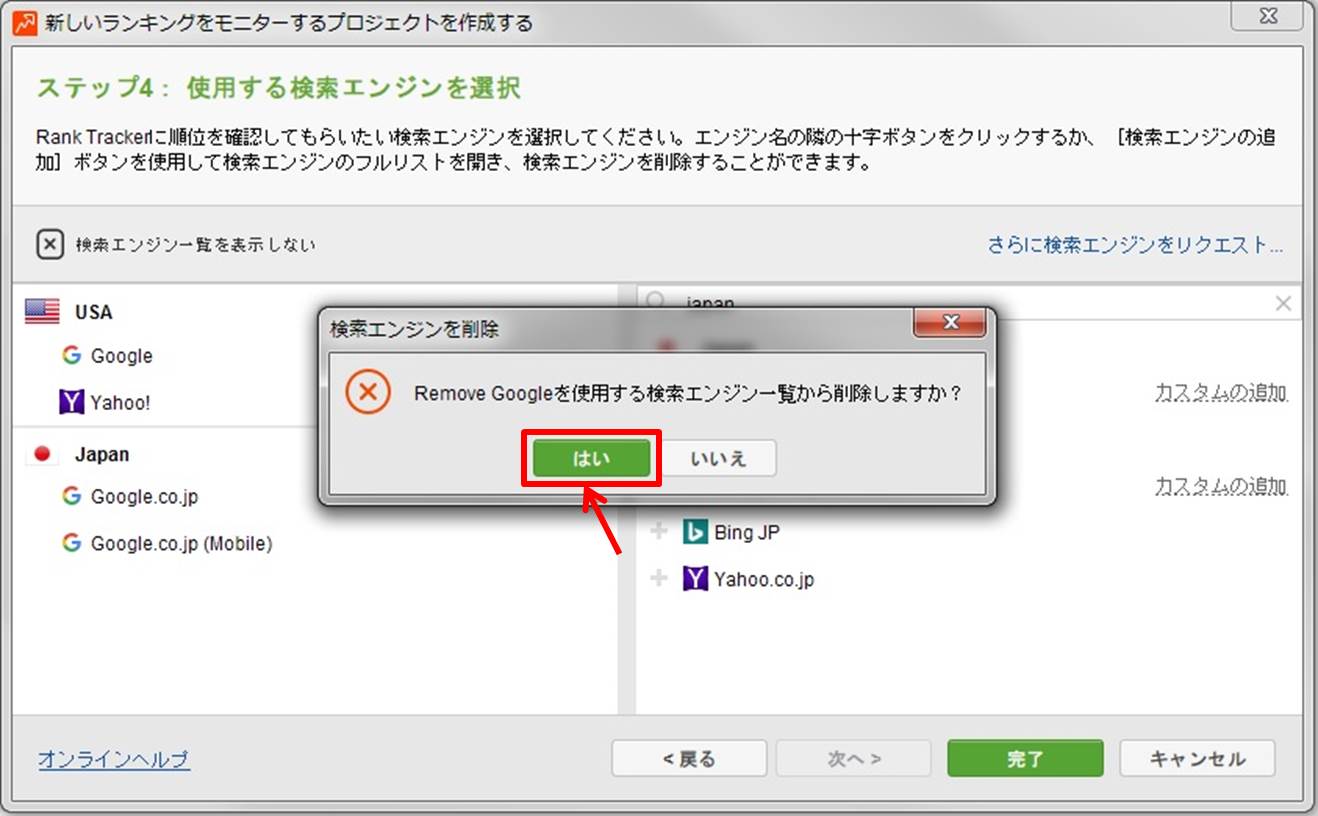
同じ手順でアメリカのYahooも削除しておきましょう。
以上ができたら「完了」をクリックします。
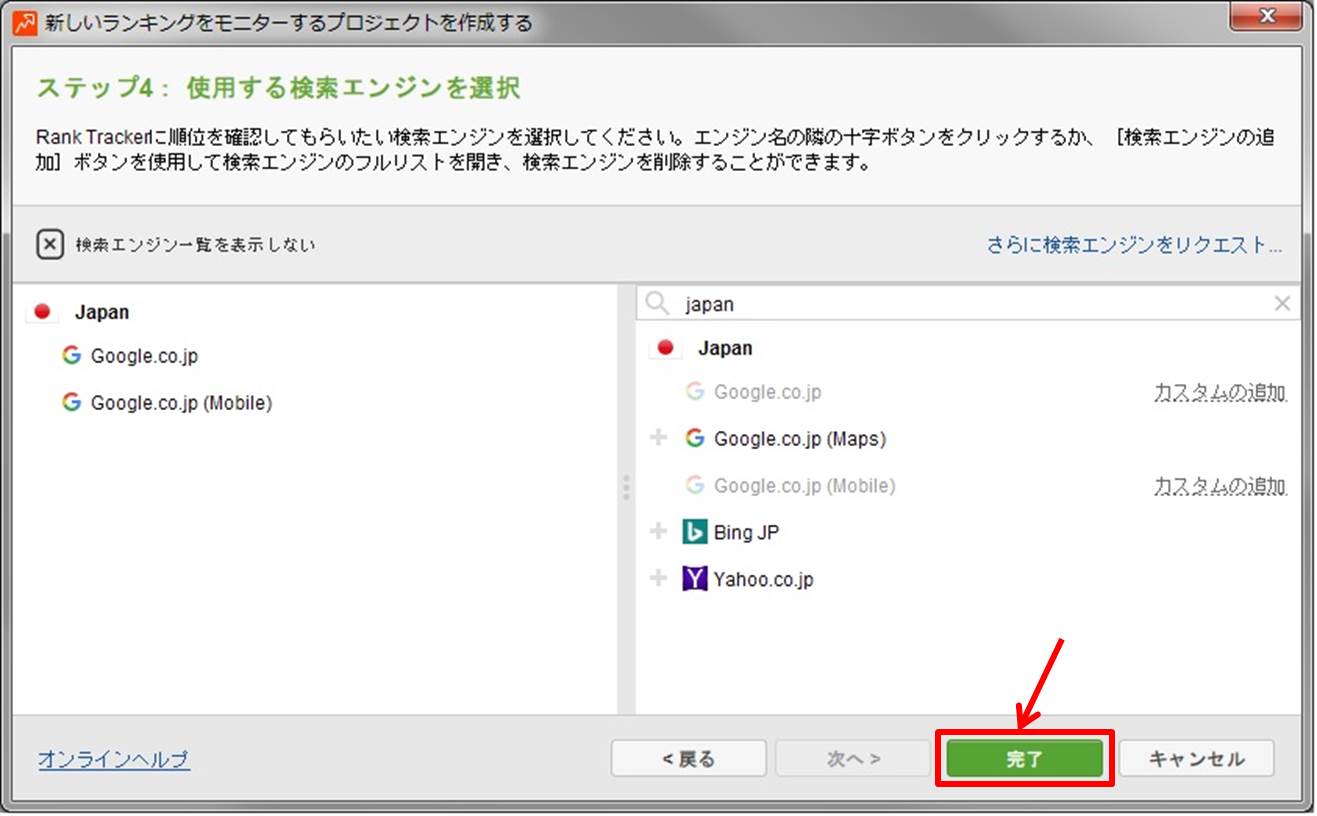
以上でサイト登録が完了しました。
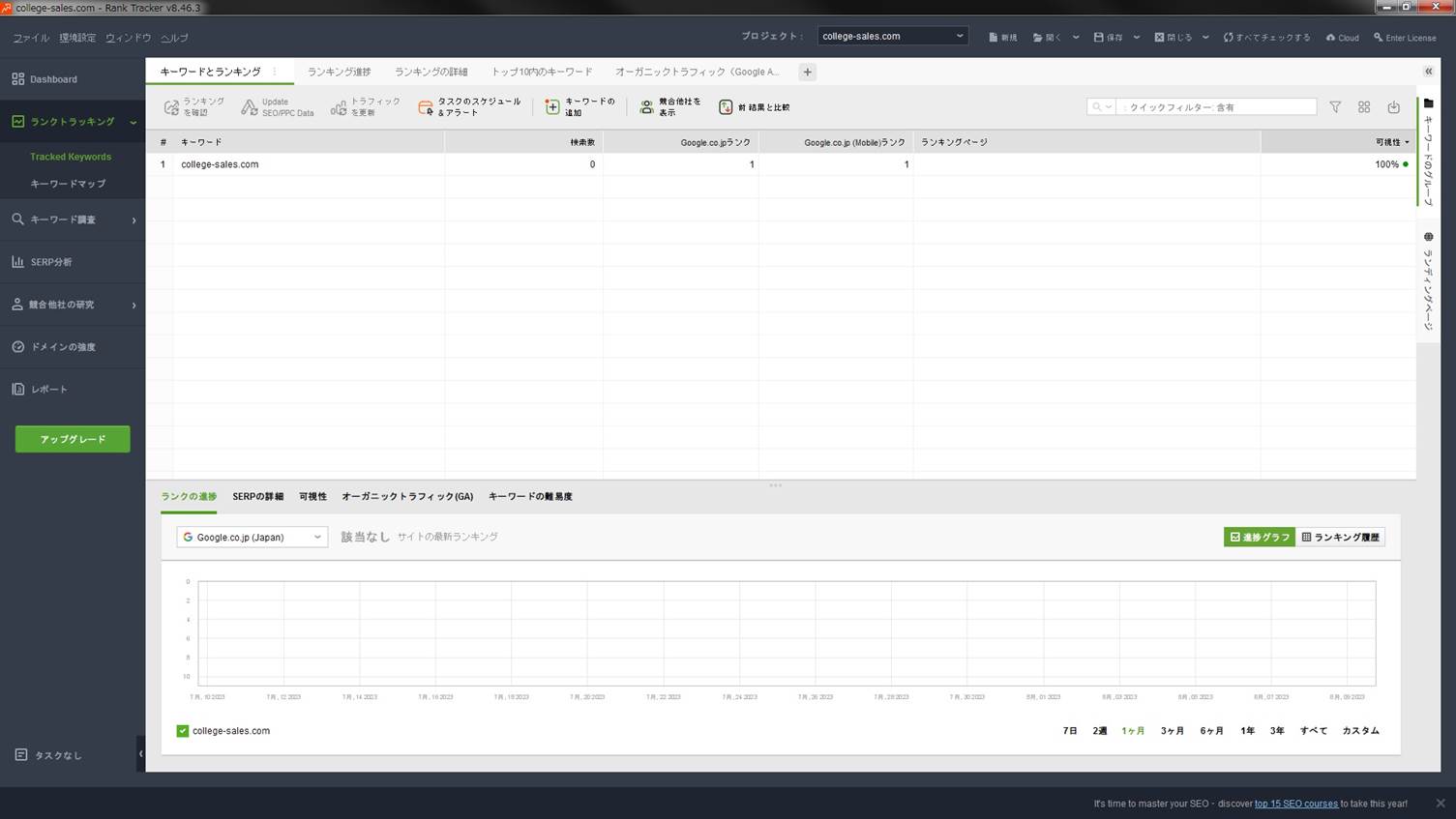
アップグレード
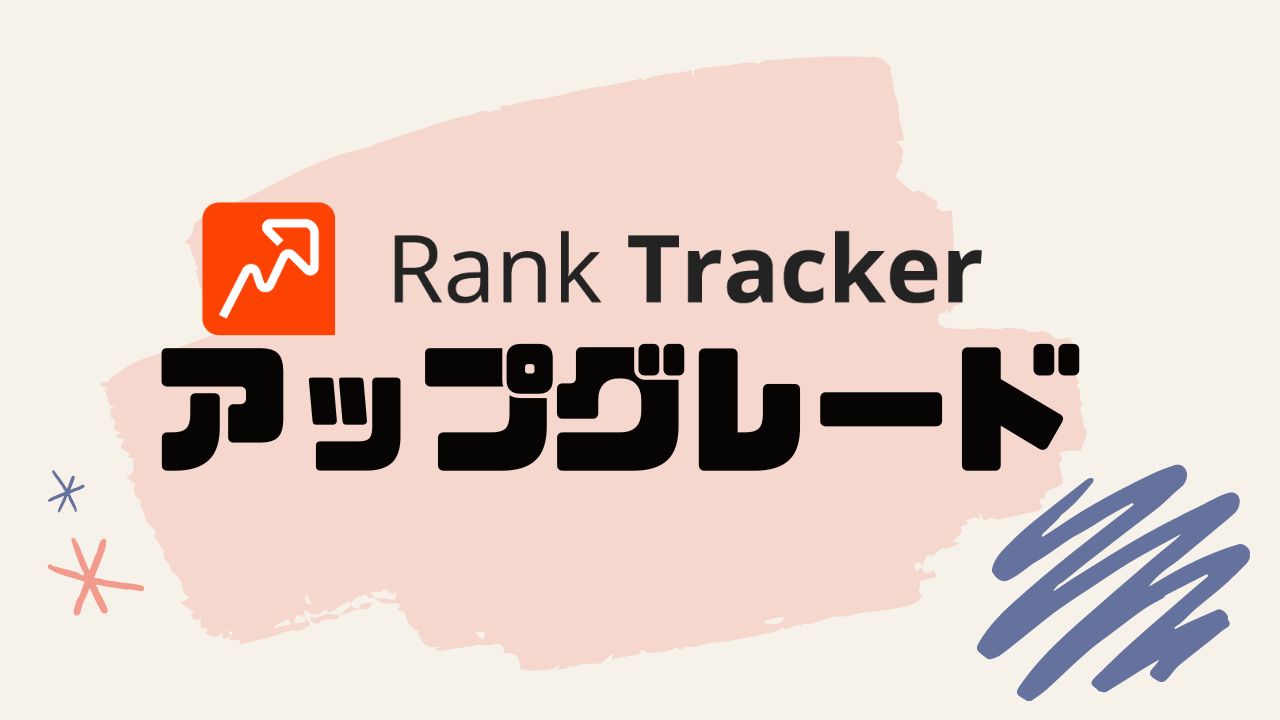
プランのアップグレードをします。
「Rank Tracker ランクトラッカー料金」をクリックします。
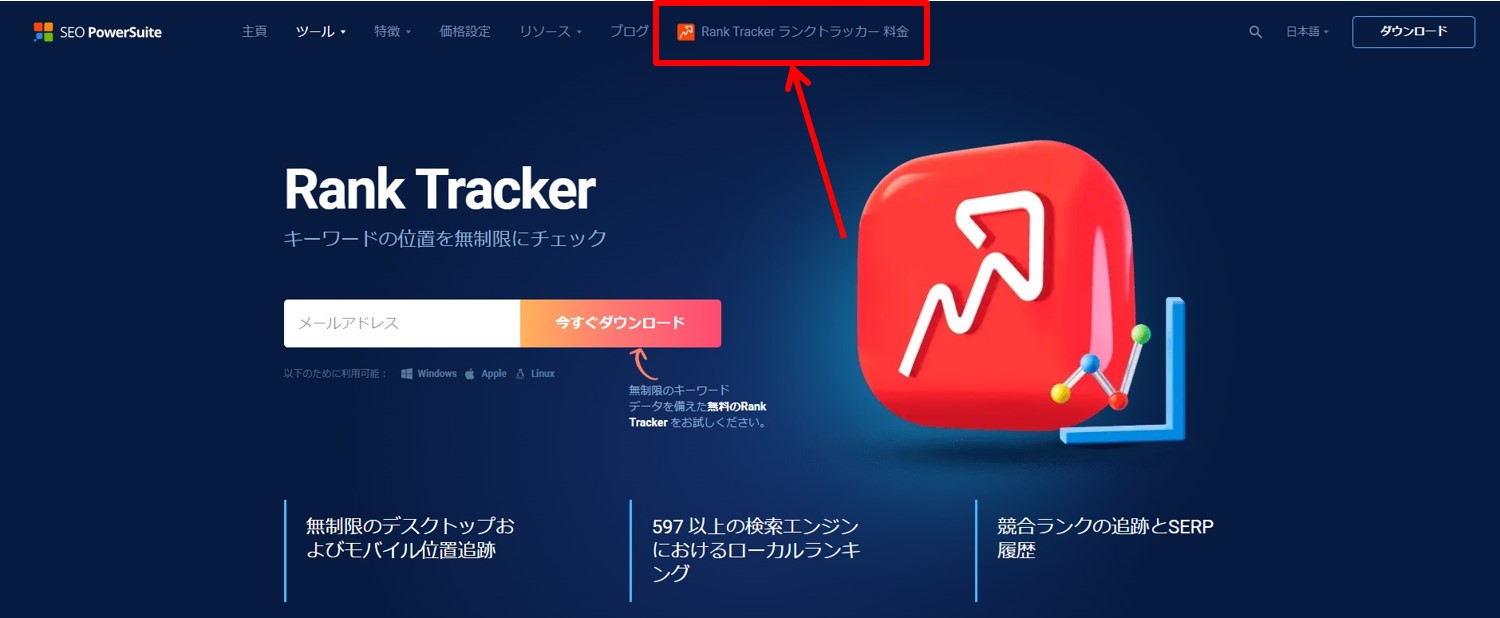
プランを選択します。
今回はPROFESSIONALプランの「今すぐアップグレード」をクリックします。
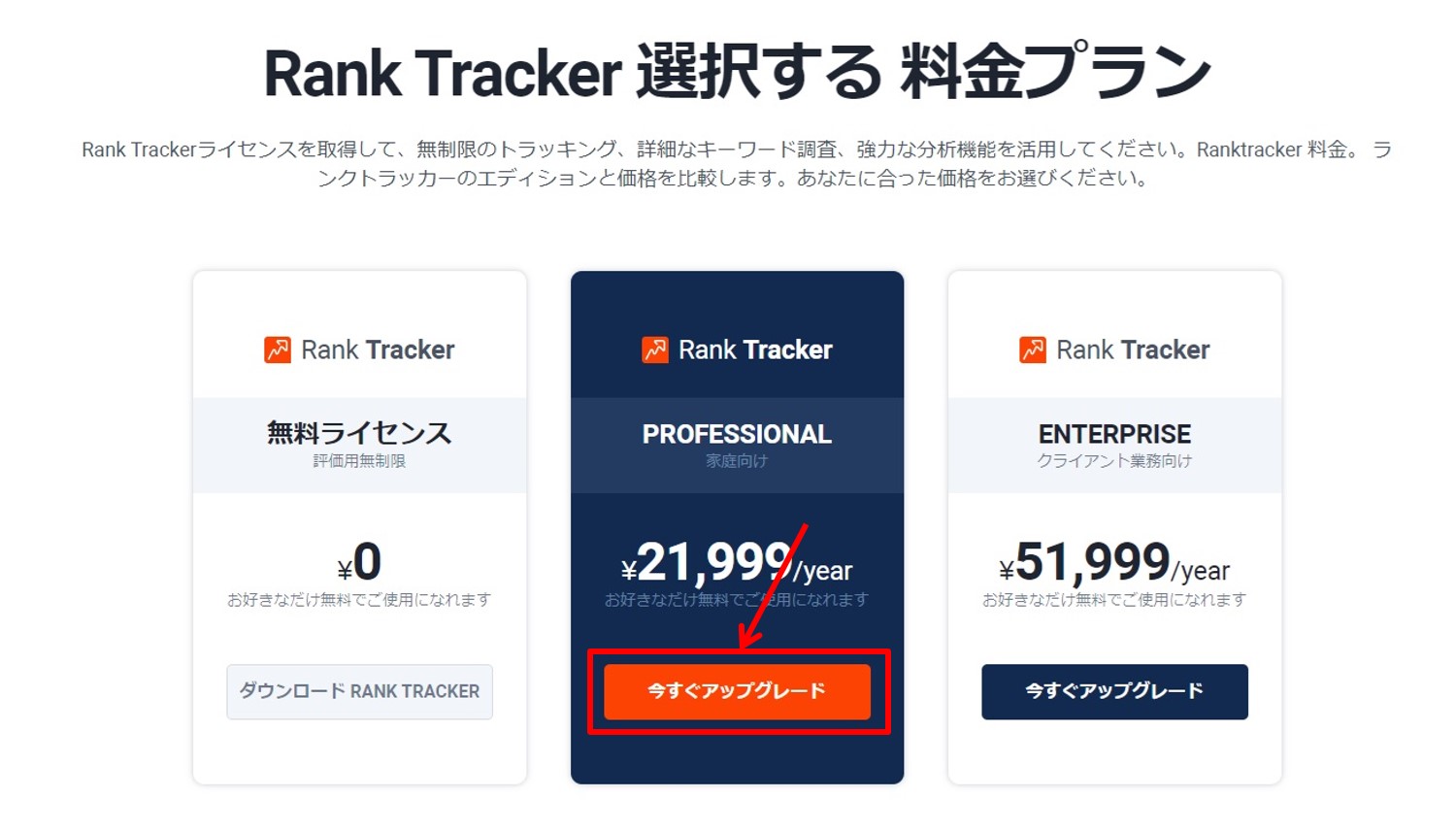
Rank Trackerの価格は『Rank Trackerの価格・料金』の記事をご覧ください。
支払い情報を入力します。

項目は次の通り
| 種別 | 「個人」または「法人」を選択 |
| フルネーム | 名前を入力 |
| 国 | 「日本」を選択 |
| メールアドレス | メールアドレスを入力 |
| お支払通貨 | 「JPY」を選択 |
| カード番号 | カード番号を入力 |
| カード有効期限 | 有効期限を入力 |
| セキュリティコード | セキュリティコードを入力 |
情報を入力したら申し込みをします。
「ご注文を確定する」をクリックします。
ライセンスキーが登録したメールアドレス宛てに送られてきます。

Rank Trackerを起動します。
Rank Trackerをダブルクリックします。
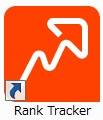
Rank Trackerが起動できたらライセンスキーを登録します。
「アップグレード」をクリックします。
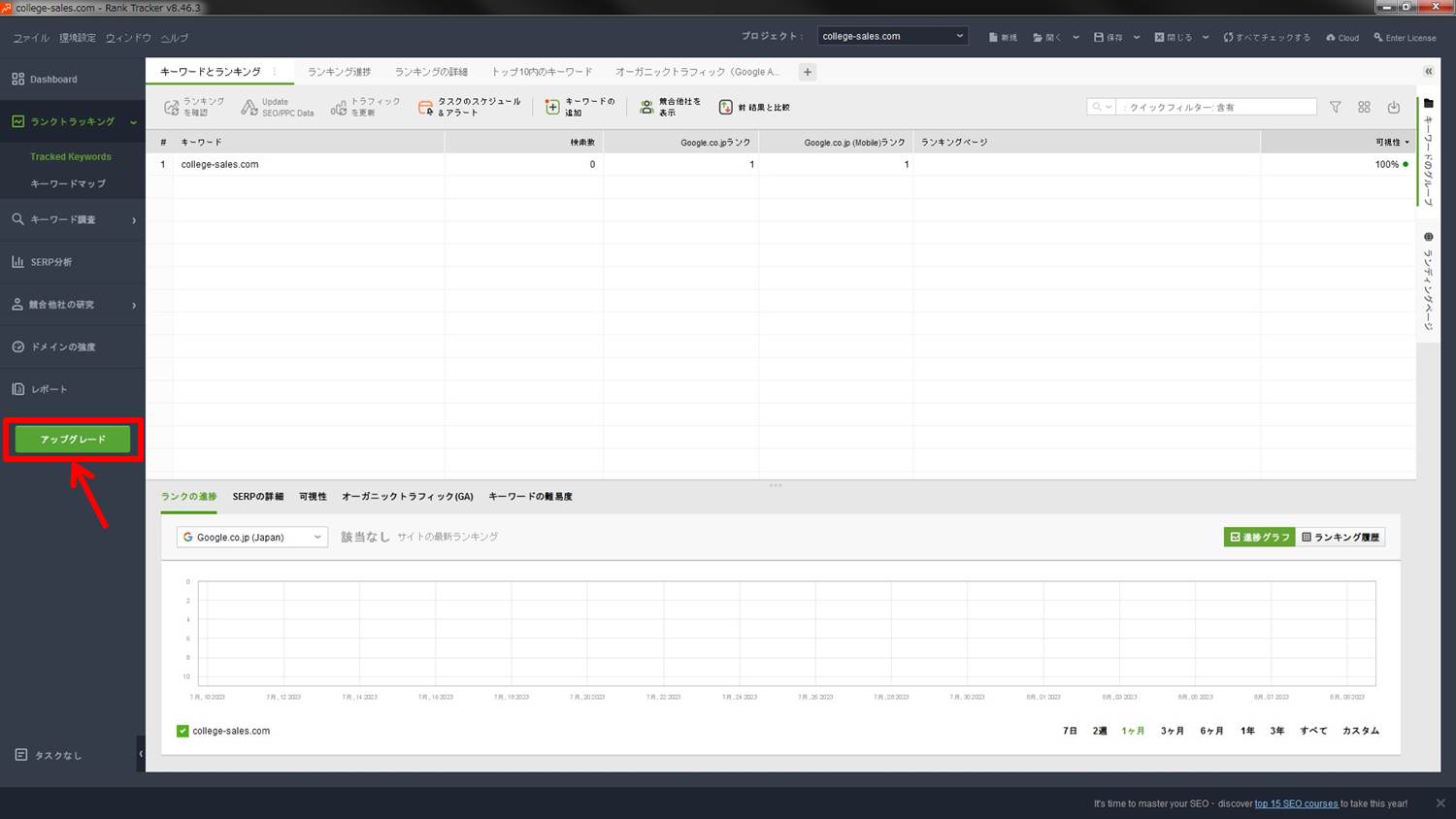
「登録者」と「登録キー」を入力します。
「送信」をクリックします。
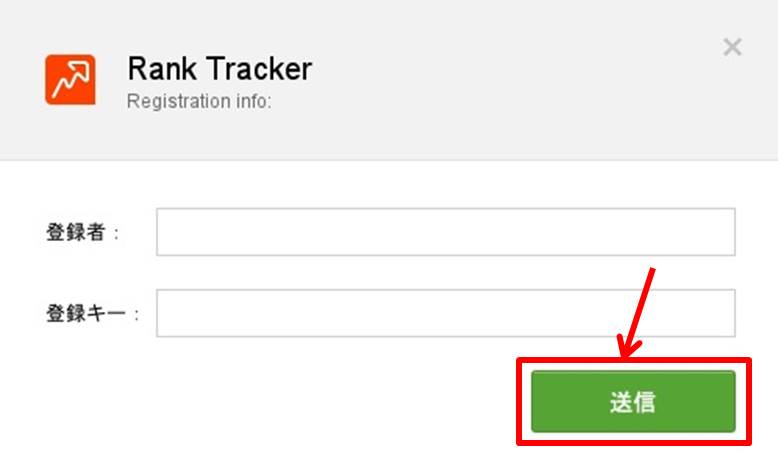
以上でアップグレードができました。
検索順位の確認
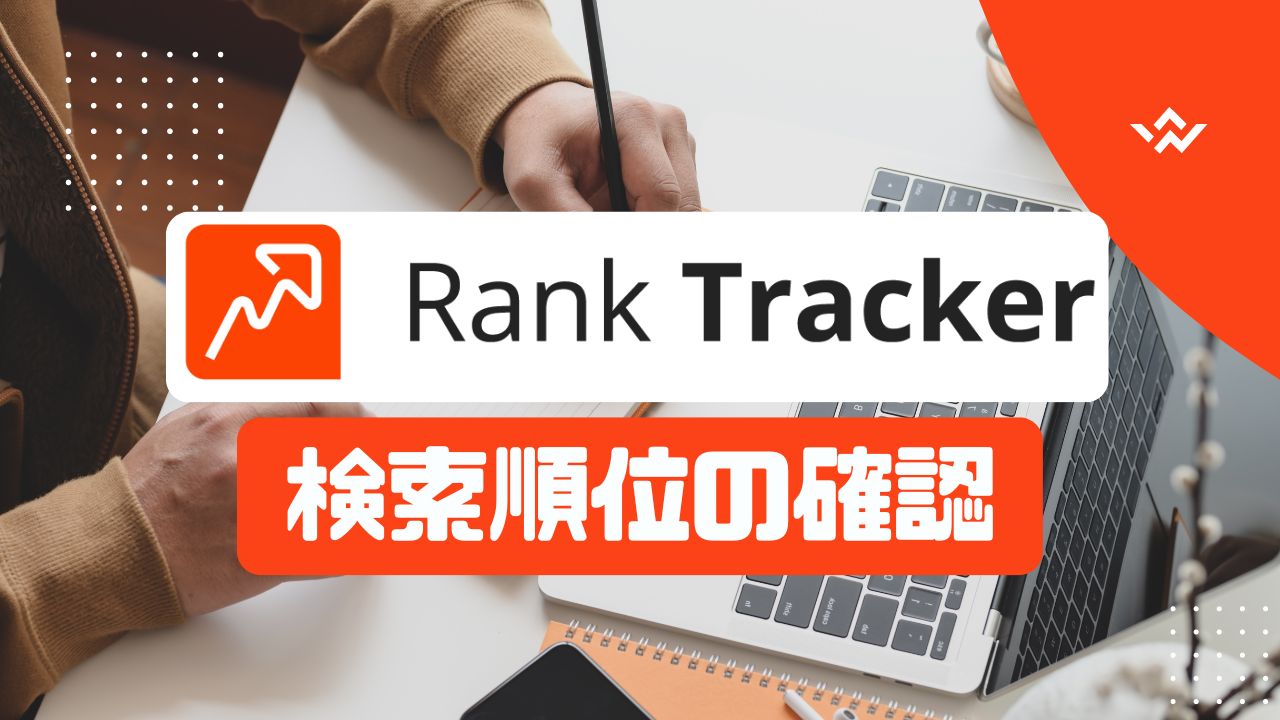
検索順位を確認するキーワードを追加します。
「キーワードの追加」をクリックします。
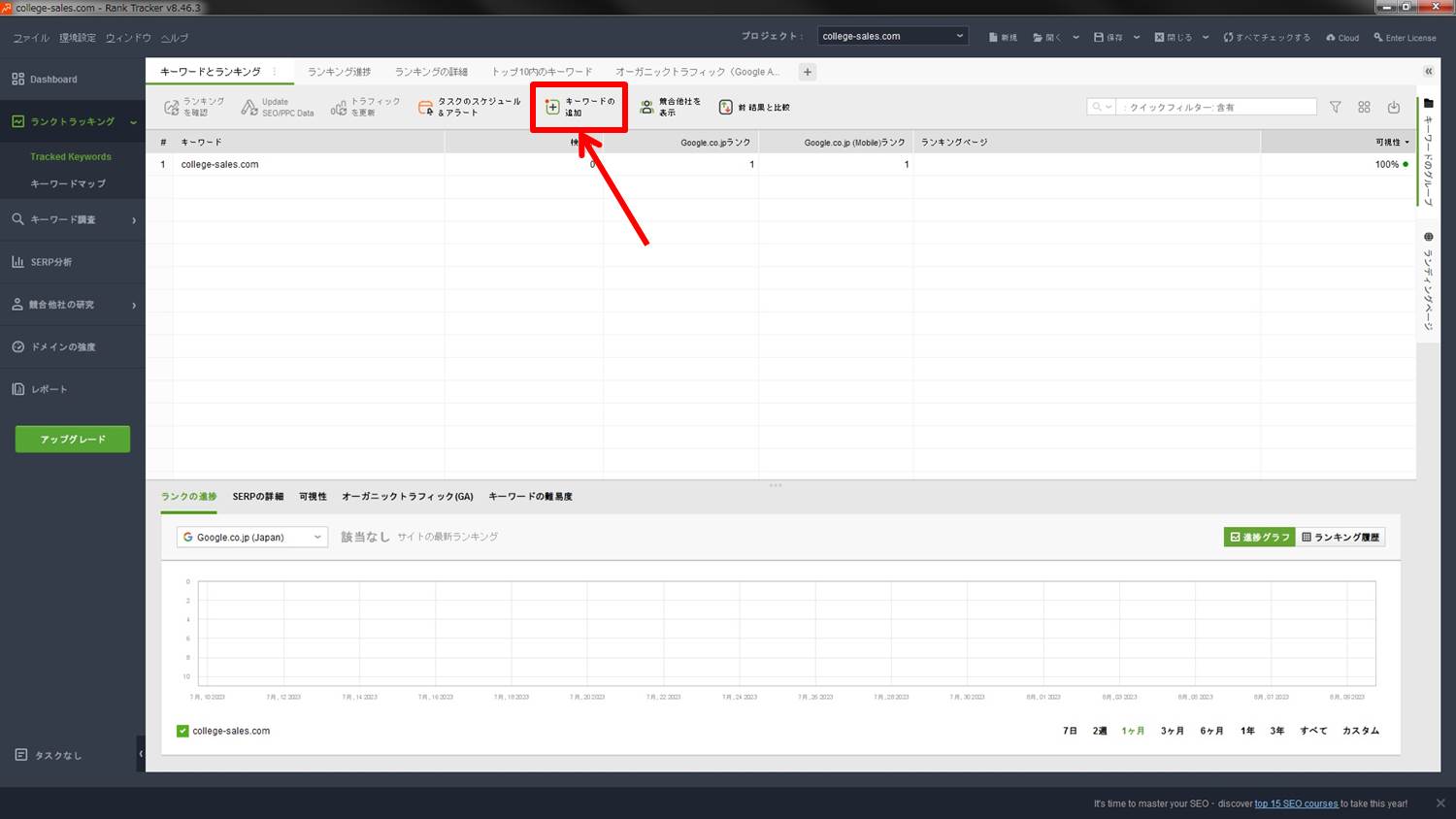
キーワードを入力します。
1行につき1つのキーワードとなります。
キーワードが入力できたら「次へ」をクリック。

検索エンジンを選択します。
ここでは何も変更せずに「完了」をクリック。
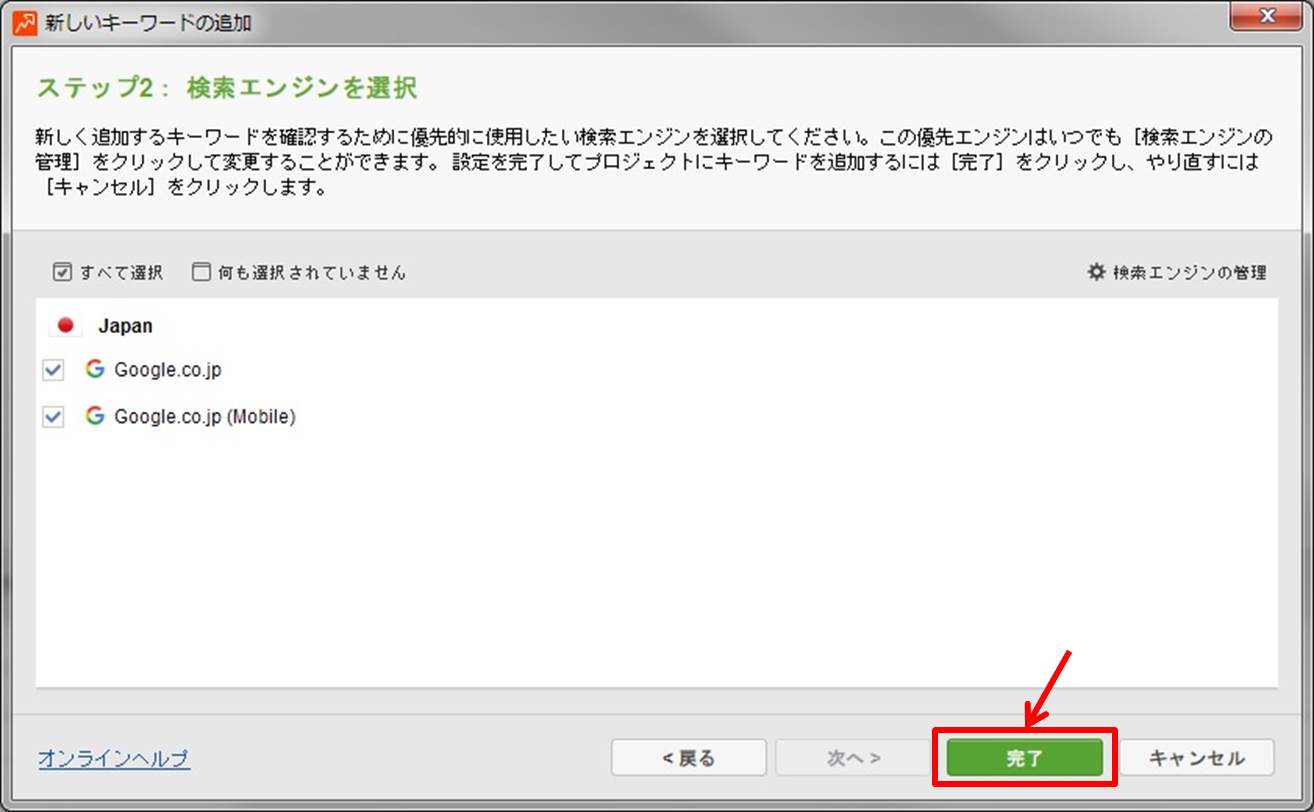
キーワードが追加されました。
大量のキーワードを追加する場合はインポート機能を使うと良いです。
今回はグーグルサーチコンソールのデータを使用します。
「ファイル」-「インポート」-「キーワード」をクリックします。
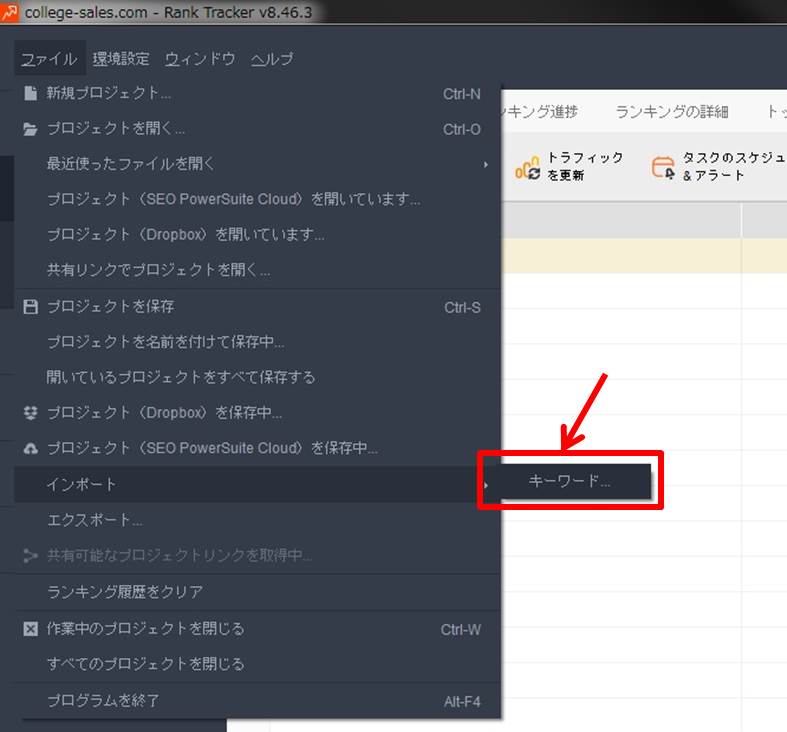
インポートするCSVファイルを選択します。
「…」をクリック。
ファイルを選択しましょう。
ファイルが選択できたら「次へ」をクリックします。
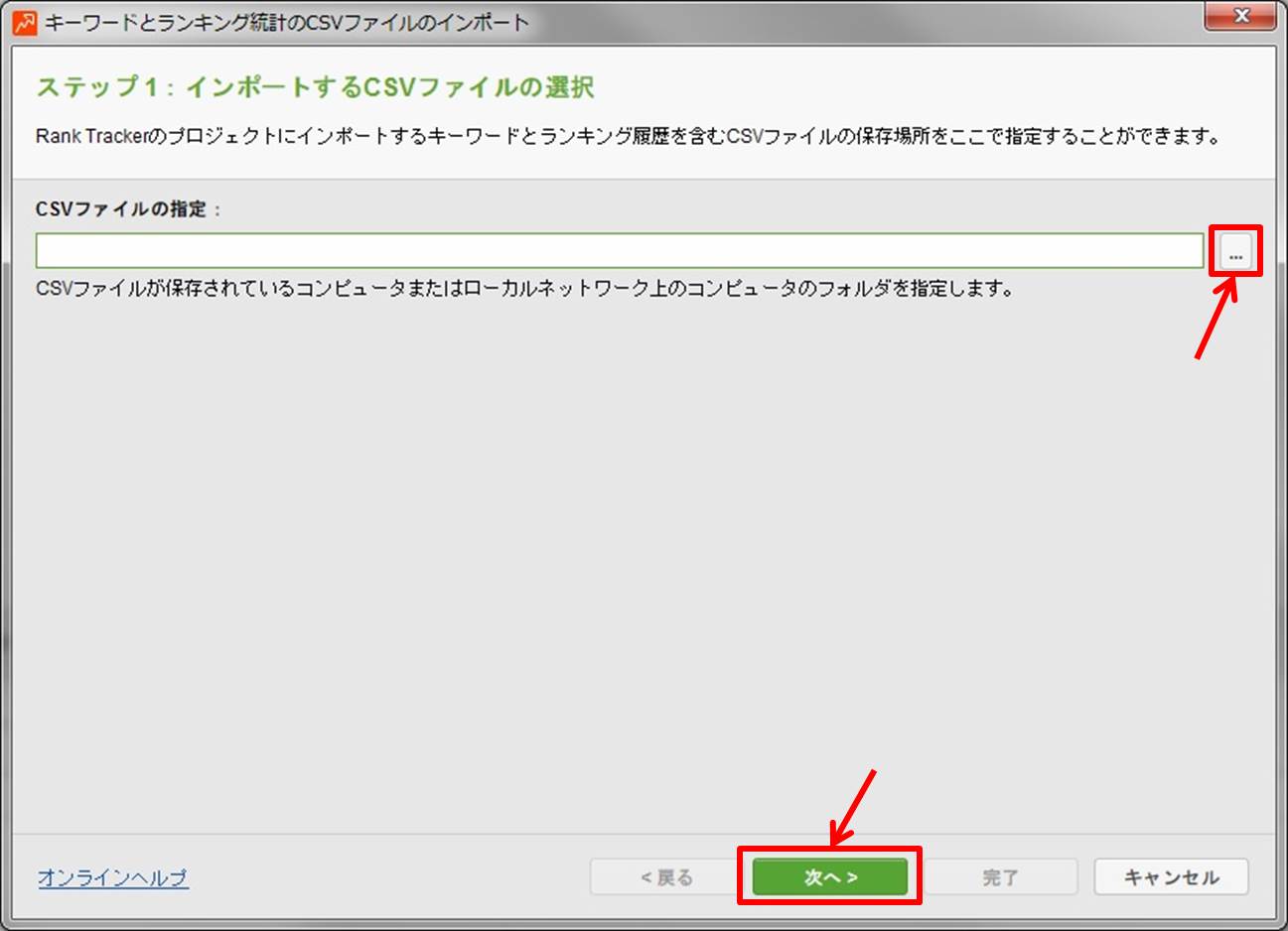
1行目のデータは不要のためインポートを開始する行は「2」にしましょう。
「次へ」をクリックします。
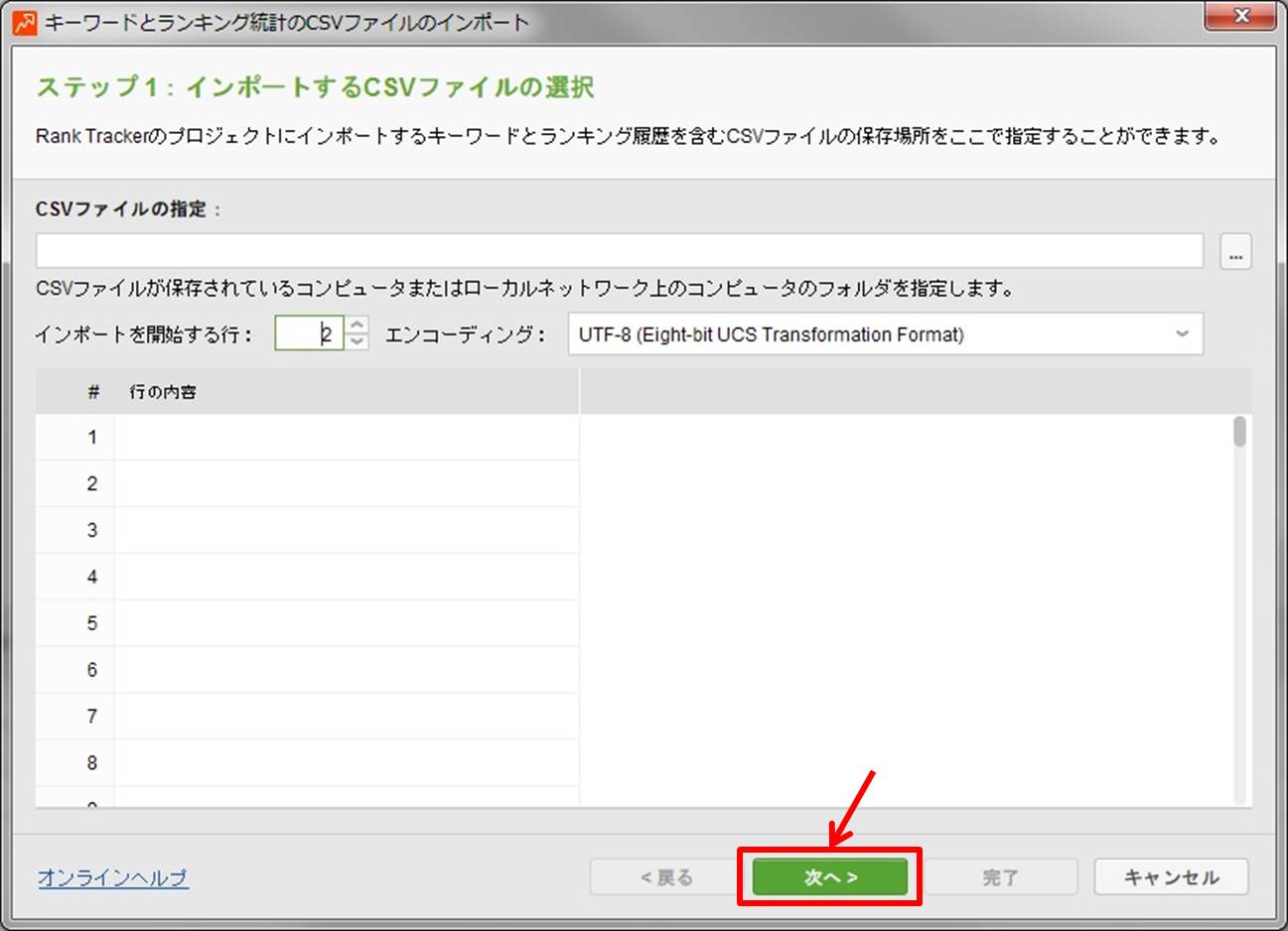
CSVファイルを選択したためデリミタ(区切り文字)は「コンマ」を選択します。
「次へ」をクリック。
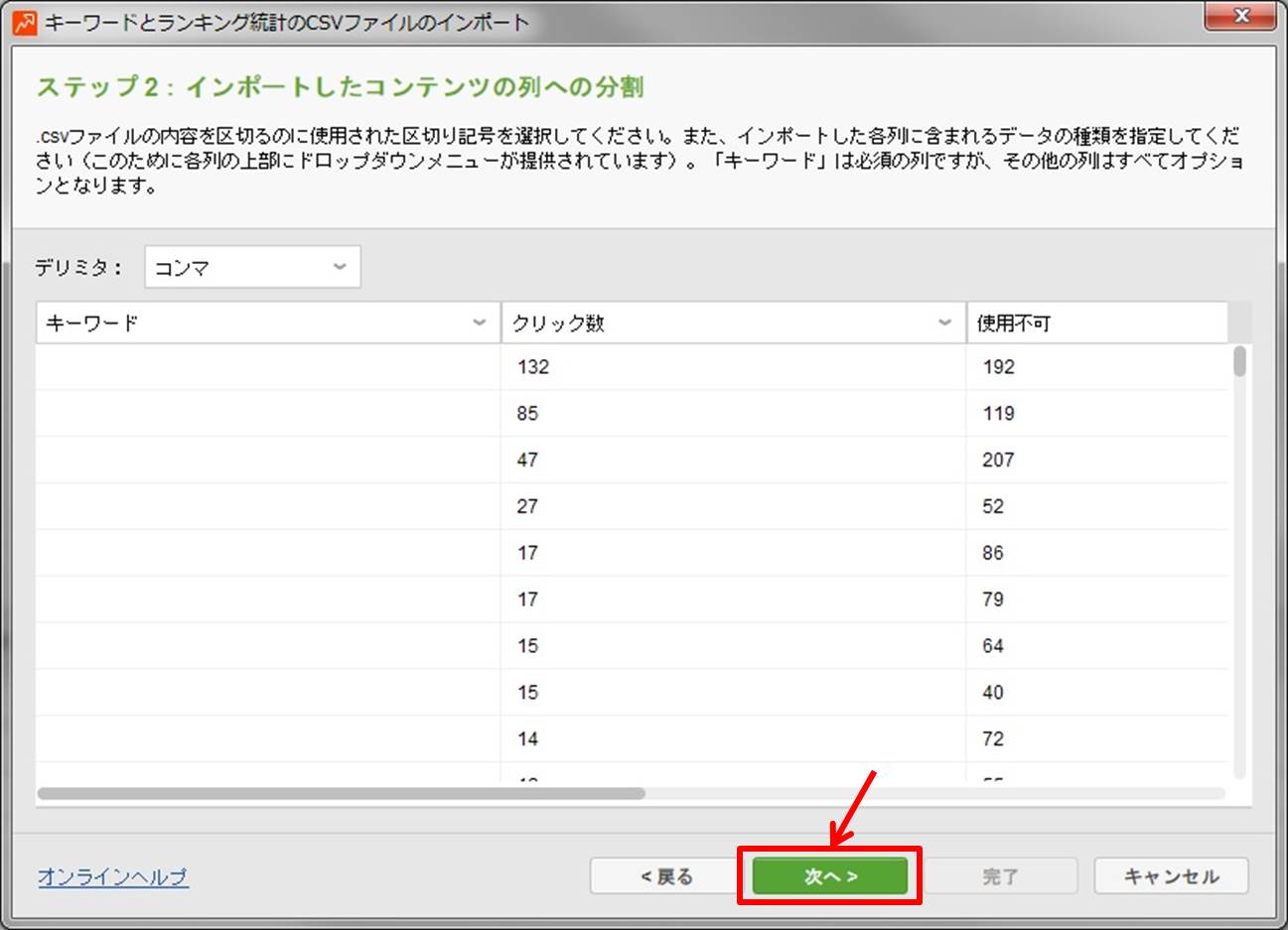
ランキングの確認日を選択します。
ここでは特に何も変更せずに「次へ」をクリック。
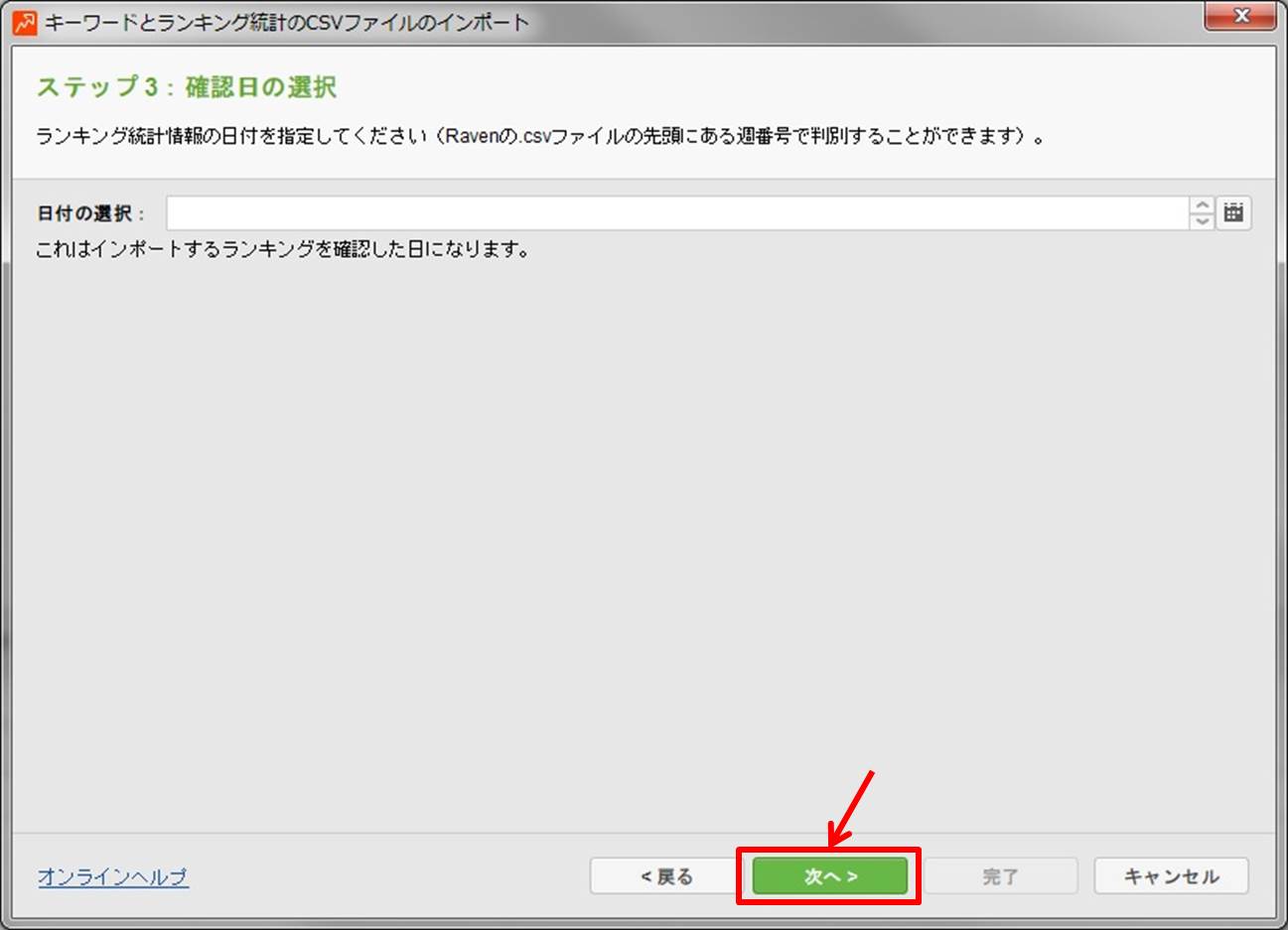
追加するキーワードを選択します。
必要なキーワードを選択しましょう。
今回は全てのキーワードを選択します。
「完了」をクリック。
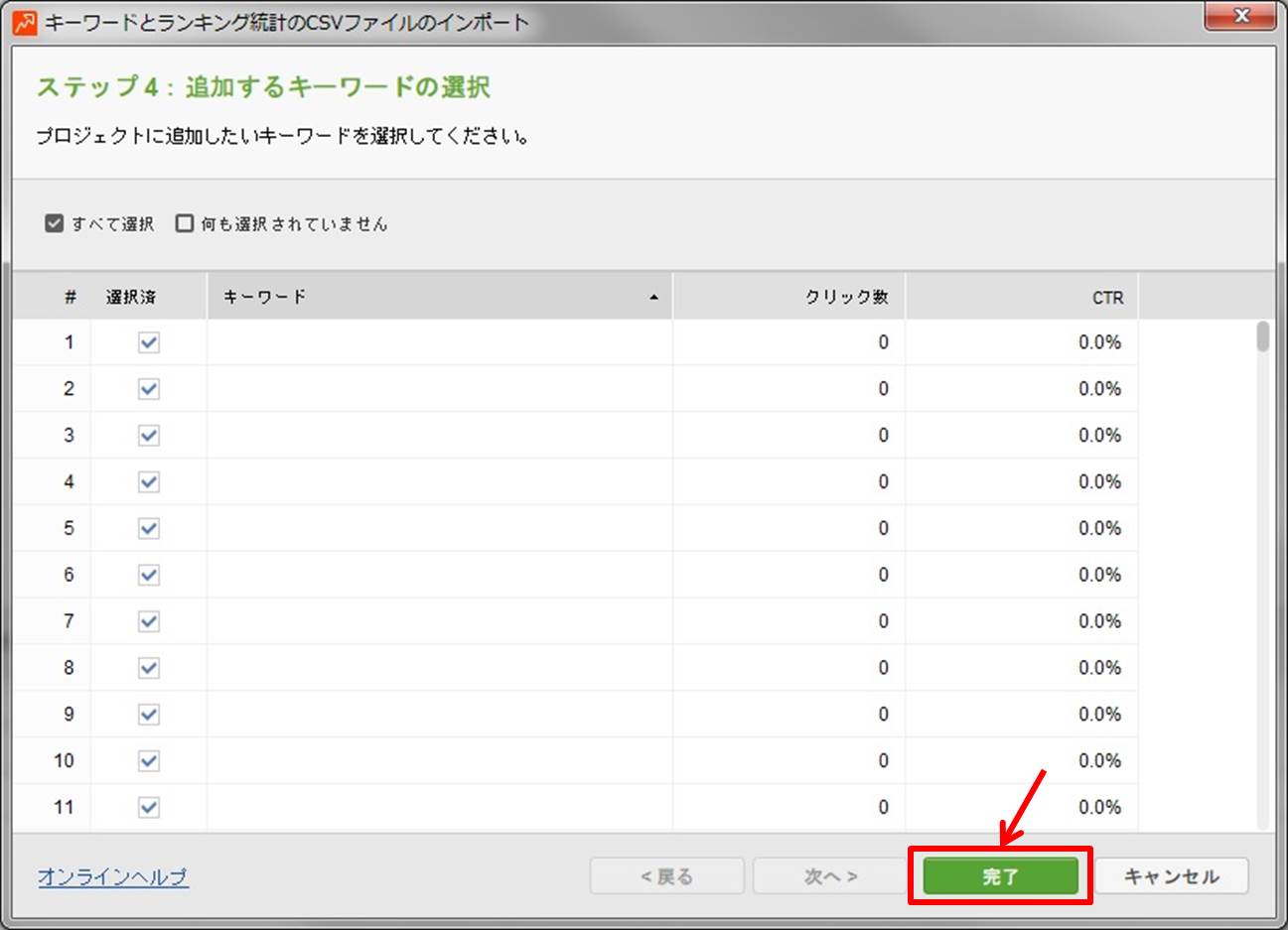
キーワードが追加されました。
検索順位を確認します。
検索順位を確認するキーワードを選択します。
「ランキングを確認」をクリック。
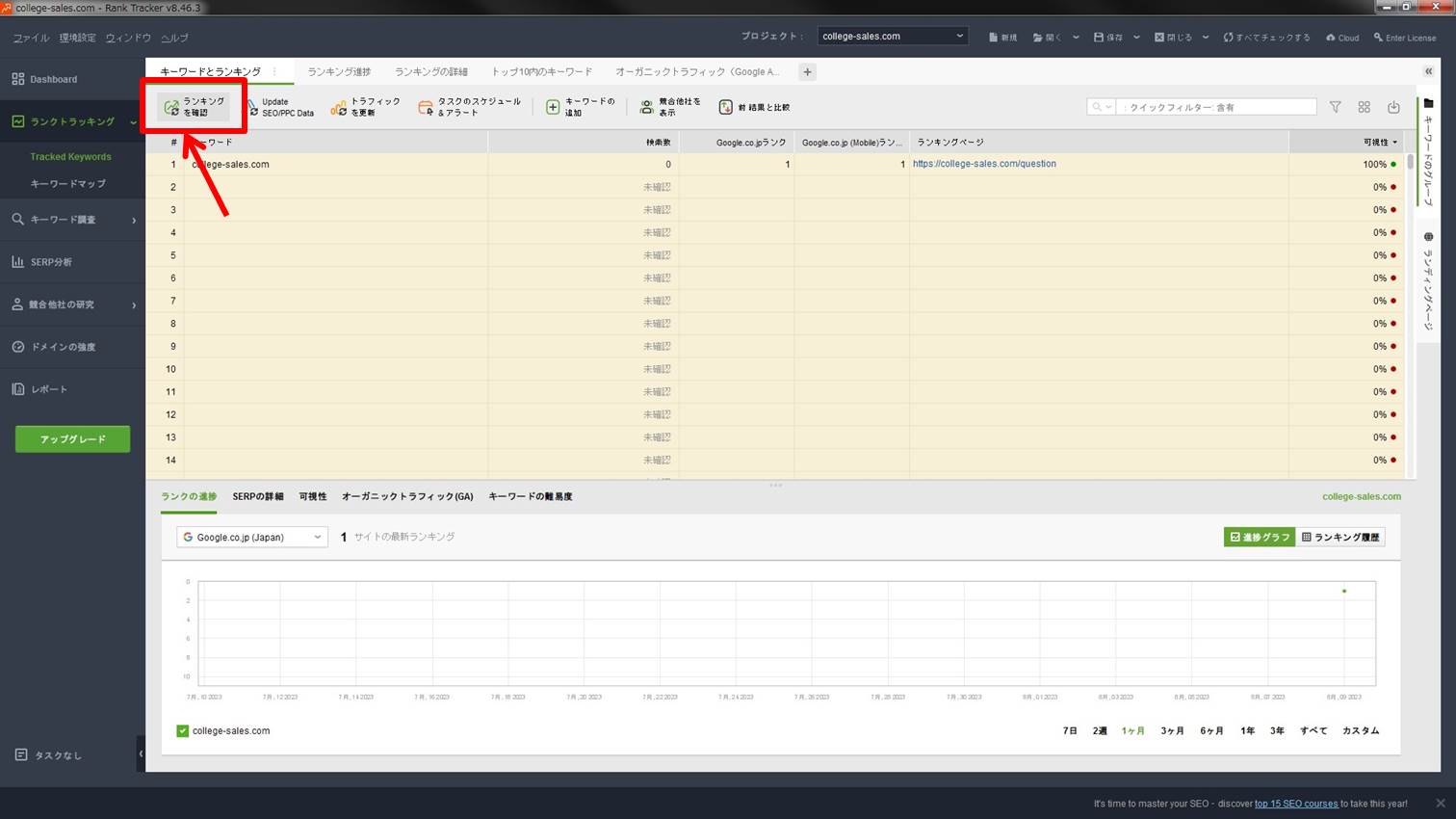
確認する検索エンジンを選択します。
「OK」をクリックします。
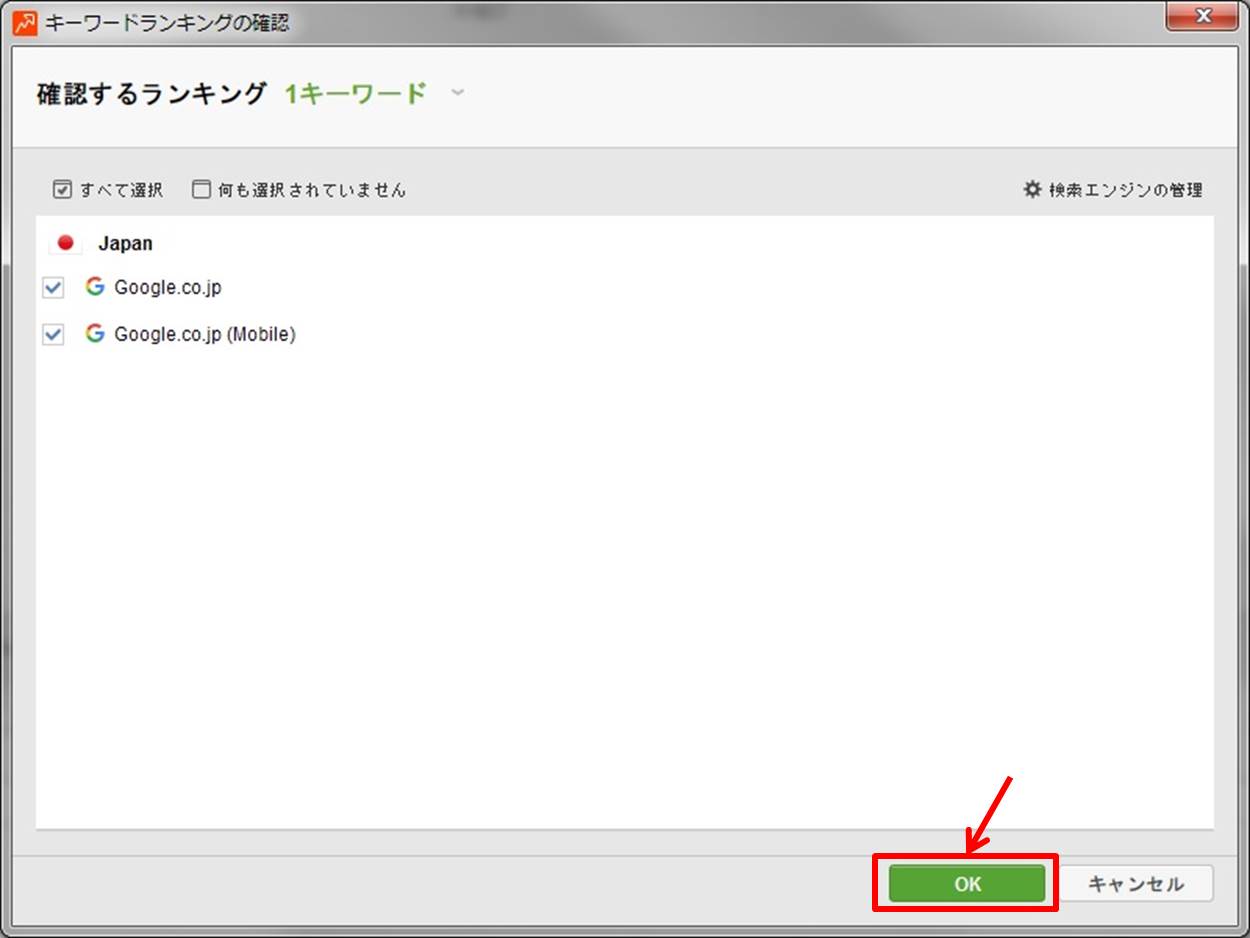
検索順位の確認がスタートします。
左下には現在どれくらい検索順位の確認が終わっているかのステータスが表示されます。
詳細を確認するには矢印の箇所をクリック。
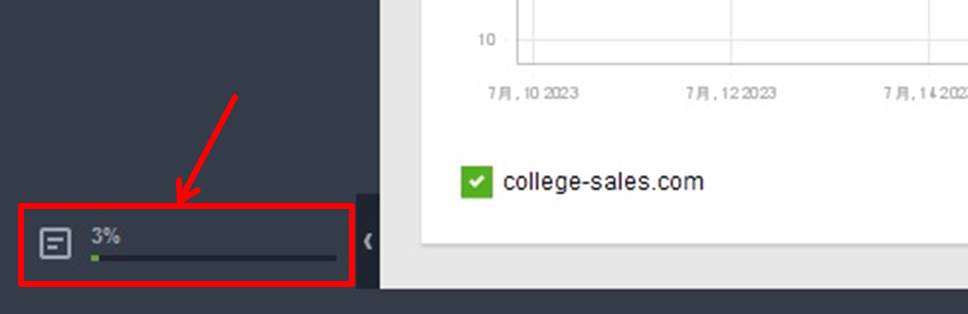
詳細が表示されます。
現在確認中のキーワードや終了までの時間が表示されます。
検索順位の確認が終わるまで待っておきましょう。
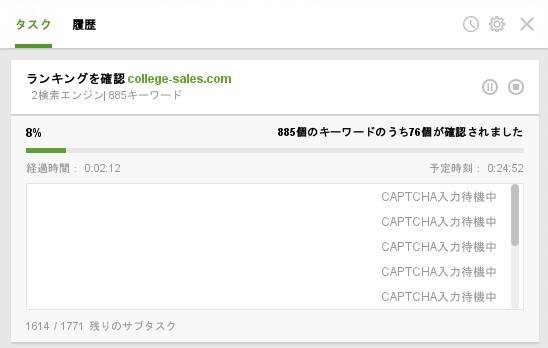
以上が検索順位を確認する方法となります。
Rank Trackerのよくある質問
 Rank Trackerのよくある質問をご紹介します。
Rank Trackerのよくある質問をご紹介します。
-
前の記事

AFFINGER6(アフィンガー)の口コミ・レビューを紹介 2023.09.13
-
次の記事

Emanon(エマノン)の口コミ・レビューを紹介 2023.09.13


